Rank Tracker(ランクトラッカー)に似たソフト5選を徹底比較
- 2024.01.16
- ブログマーケティング
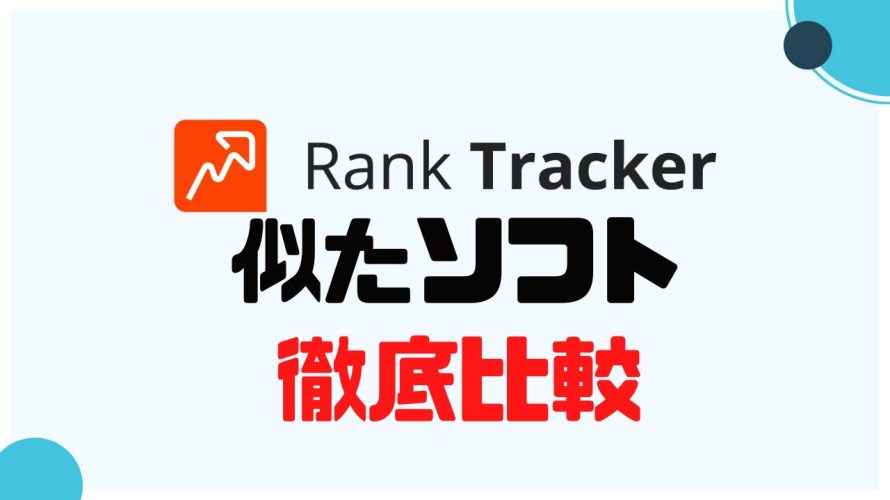
Rank Trackerはキーワードランキングチェックツール。
Rank Tracker以外にも検索順位チェックツールは様々なものが登場しています。
ではどんな検索順位チェックツールがあるのか?
今回はRank Trackerに似たソフトをご紹介します。
 北岡ひろき(@kitaokahiro)
北岡ひろき(@kitaokahiro)
タップできるもくじ
検索順位チェックツールの選び方

対応検索エンジン
ツールが提供する機能や対応する検索エンジンを確認しましょう。
必要な機能(キーワードの追跡、競合分析、地域別の検索結果など)が備わっているかを確認。
対応する検索エンジン(Google、Bing、Yahooなど)で正確な結果を表示できるかを検討しましょう。
リアルタイムまたは定期的な監視
ツールがリアルタイムで検索順位をチェックするかまたは定期的に自動的に監視して結果を提供するかを確認。
自社のニーズに合った監視頻度やタイミングでデータを収集できるかを考慮しましょう。
導入方法
検索順位チェックツールは大きく分けるとインストール型とクラウド型があります。
インストール型はパソコンにソフトをインストールするタイプ。
クラウド型はオンライン上で検索順位をチェックするタイプです。
クラウド型はパソコンがオフでも検索順位がチェックができます。
ただしチェックできるキーワード数は少なめとなります。
どれくらいのキーワードの検索順位をチェックするかによってツールを選ぶと良いでしょう。
使いやすさ
ツールの使いやすさも重要です。
直感的なインターフェースや使いやすいレポート機能があるかどうかを確認しましょう。
データの視覚化や分析機能が備わっていると検索順位の変動や傾向を把握しやすくなります。
価格
ツールの価格設定やコスト効果を検討しましょう。
必要な機能を提供しながら予算内に収まるかどうかを確認。
長期的な利用におけるコストパフォーマンスを考慮しましょう。
Rank Trackerに似たソフト
Rank Trackerに似たソフトを「価格」「無料体験の有無」「導入方法」で評価・比較して一目でわかりやすいように表にまとめました。
| 月額 | 無料体験 | 導入方法 | |
| Rank Tracker | 21,999円(年額) | 〇 | インストール |
| GRC | 495円 | 〇 | インストール |
| Keyword.com | $4 | 〇(14日間) | クラウド |
| Nobilista | 990円 | 〇(7日間) | クラウド |
それぞれ詳しく説明します。
Rank Tracker
| 年額 | 21,999円 |
| 無料体験 | 〇 |
| 導入方法 | インストール |
Rank Trackerはキーワードランキングチェックツール。
このツールを使用するとウェブサイトのキーワードの順位を追跡します。
そして検索エンジン結果ページ(SERP)でのパフォーマンスを分析することが可能です。
Rank Trackerを使用することでウェブサイトの検索エンジンランキングを追跡しSEO戦略の改善に役立てることができます。
価格は年額21,999円のPROFESSIONALプランから。

各プラン毎の価格と機能をまとめると次の通り
| FREE | PROFESSIONAL | ENTERPRISE | |
| 年額 | 無料 | 21,999円 | 51,999円 |
| TXT/CSVデータのインポート | 〇 | 〇 | 〇 |
| プロジェクトの保存 | × | 無制限 | 無制限 |
| セーフクエリ | × | 〇 | 〇 |
| スケジュール機能 | × | 〇 | 〇 |
| データ出力 | × | × | 〇 |
| 順位チェック | 〇 | 〇 | 〇 |
| 競合の順位チェック | 1 | 5 | 10 |
| キーワード調査 | 〇 | 〇 | 〇 |
| キーワード分析 | 〇 | 〇 | 〇 |
| SEOレポート | 〇 | 〇 | 〇 |
| レポートの印刷 | × | × | 〇 |
| PDF/HTMLのレポート保存・送信 | × | × | 〇 |
| ワンクリック共有 | × | × | 〇 |
Rank Trackerは無料体験ができます。
GRC
| 月額 | 495円 |
| 無料体験 | 〇 |
| タイプ | インストール |
GRCは検索エンジンの順位を調査し追跡するためのツール。
GRCを使用すると複数のウェブサイトや複数の検索キーワードに対して一括で検索エンジンの表示順位を調査することができます。
GoogleやYahoo、Bingなどの主要な検索エンジンに対応しています。
またGRCは過去の順位履歴を保存し順位履歴グラフやページの変更履歴のメモ機能レポート印刷などの機能も提供。
これによりSEO対策に必要な分析データの管理を効率的に行うことができます。
GRCモバイルはGoogleのスマートフォン検索にも対応。
スマホからの検索順位の調査や履歴の記録が行えます。
GRCは検索エンジンの順位チェックや競合分析などに役立ちます。
価格は月額990円のパーソナルプランから。
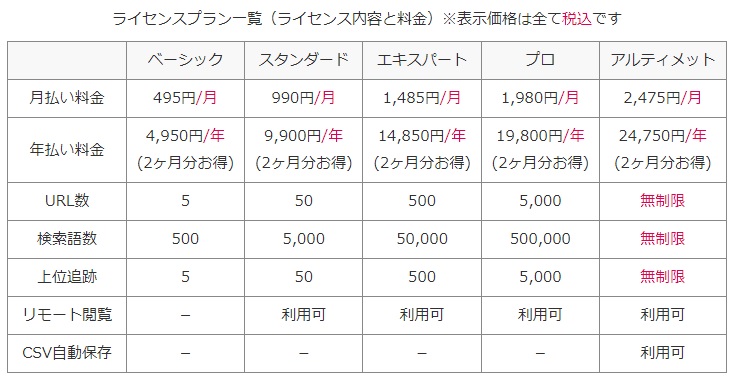
各プラン毎の価格と機能をまとめると次の通り
| ベーシック | スタンダード | エキスパート | プロ | アルティメット | |
| 月額 | 495円 | 990円 | 1,485円 | 1,980円 | 2,475円 |
| 年額 | 4,950円 | 9,900円 | 14,850円 | 19,800円 | 24,750円 |
| URL数 | 5 | 50 | 500 | 5,000 | 無制限 |
| 検索語数 | 500 | 5,000 | 50,000 | 500,000 | 無制限 |
| 上位追跡 | 5 | 50 | 50 | 5,000 | 無制限 |
| リモート閲覧 | × | 〇 | 〇 | 〇 | 〇 |
| CSV自動保存 | × | × | × | × | 〇 |
GRCは無料体験ができます。
Keyword.com
| 月額 | $4 |
| 無料体験 | 〇(14日間) |
| 導入方法 | クラウド |
Keyword.comはキーワードの順位とパフォーマンスをモニタリングするためのオンラインツール。
このプラットフォームはウェブサイトのキーワードパフォーマンスを正確に監視し競合他社との比較を可能にします。
主な機能には日次のランキング更新オンデマンド更新共有可能なダッシュボード自動レポート生成などがあります。
特筆すべき特徴としてShare of Voice測定がありこれによりユーザーは特定の検索語に対する自社ウェブサイトのパフォーマンスを競合他社と比較できます。
またローカルSEOと携帯端末向けのトラッキングSpyglassと呼ばれる第三者検証システム、Google Looker Studioとの統合機能も提供しています。
Keyword.comはSEOエージェンシー、社内SEOチームそして大規模な企業ソリューションに適しています。
ユーザーはキーワードをタグ付けして整理し意図や製品別にグループ化して分析することができます。
さらに強力なAPIを通じてデータを内部ツールに取り込むことも可能です。
このツールはクライアントとの信頼関係構築や他のランクトラッカーでは見つけにくいインサイトの発見に役立つと評価されています。
Keyword.comは複雑なSEO業界においてスマートで情熱的なプロフェッショナルをサポートするために設計された総合的なキーワード管理ソリューションを提供しています。
価格は月額$4のBusinessプランから。
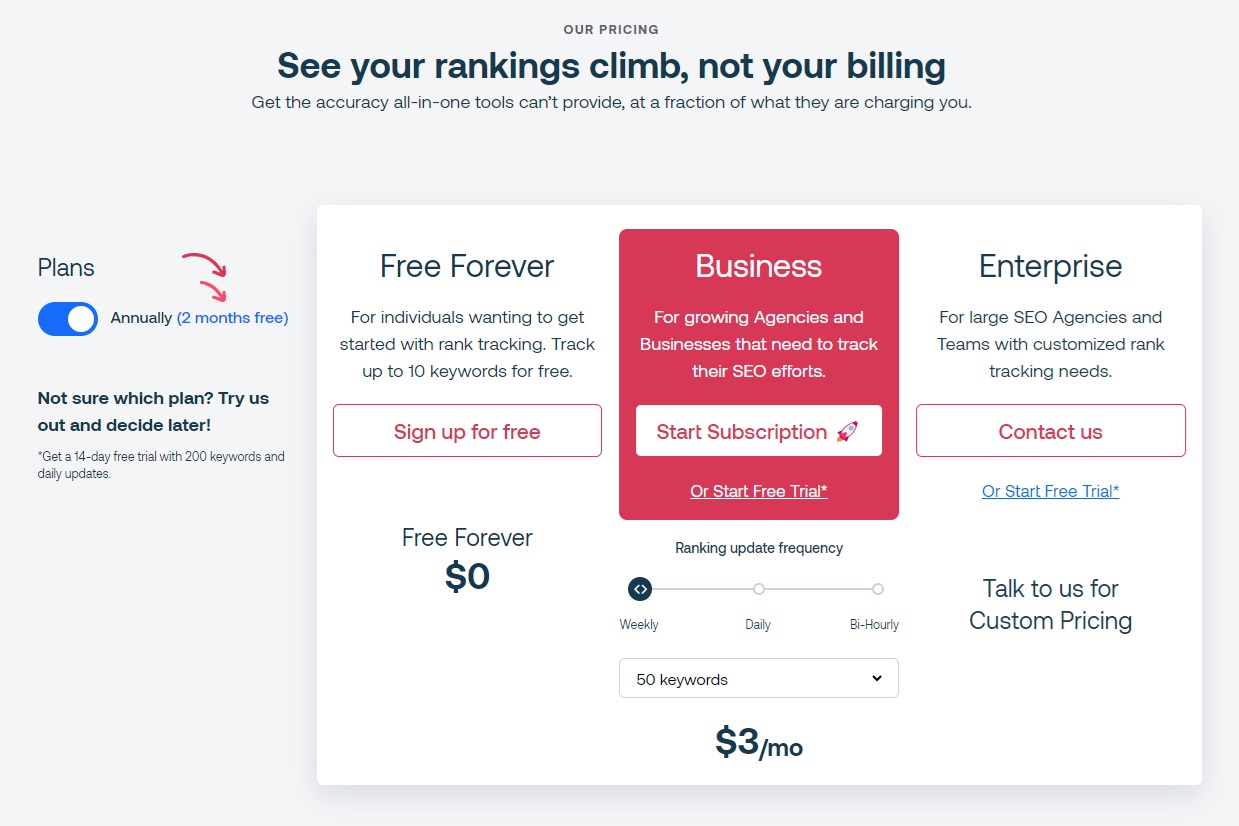
各プラン毎の価格と機能をまとめると次の通り
| Free Forever | Business | |
| 月額 | 無料 | $4 |
| 年額 | 無料 | $36 |
| ランキング更新 | 毎週 | 毎週、毎日 |
| リアルタイム更新 | × | ○ |
| ドメイン | 無制限 | 無制限 |
Keyword.comは14日間の無料体験ができます。
Nobilista
| 月額 | 990円 |
| 無料体験 | 〇(7日間) |
| タイプ | クラウド |
Nobilistaはクラウド型の便利な検索順位チェックツール。
このツールを使うと自分のウェブサイトや特定のキーワードが検索エンジンの結果ページでどの位置に表示されているかを簡単に確認できます。
Nobilistaは使い方がとてもシンプル。
ブラウザ上で直接利用できるため追加のソフトウェアのインストールは必要ありません。
WindowsやMac、さまざまなオペレーティングシステムで利用することができます。
このツールは大量のキーワードの順位を365日間、完全自動で計測。
毎朝パソコンを開くとすでに順位チェックが完了しているので手動で確認する手間が省けます。
Nobilistaでは検索結果の順位データの共有も簡単。
Googleスプレッドシートのような共有用URLを発行することができ他の人とデータを共有する際に便利です。
共有用URLからアクセスするだけでログインする必要なく順位データのレポートを閲覧可能。
Nobilistaの目的は上位表示を支援することです。
順位チェックだけでなく上位表示を達成するためのデータや数値を取得することもできます。
これにより自分のウェブサイトやキーワードのパフォーマンスを改善するための戦略を立てることができるのです。
価格は月額990円のパーソナルプランから。
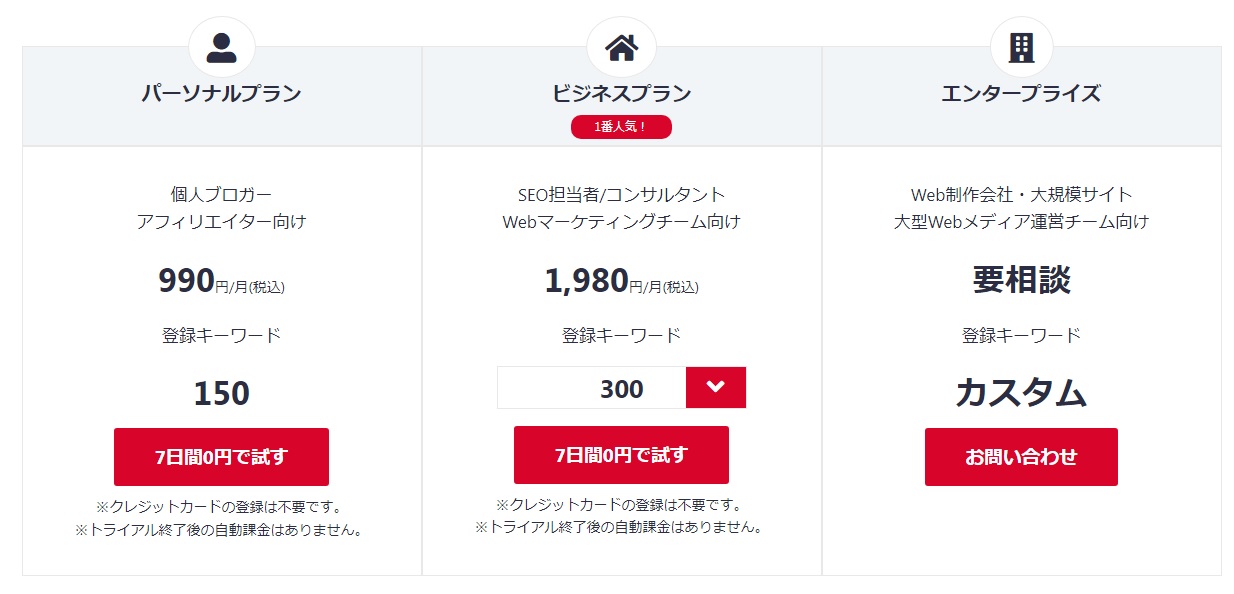
各プラン毎の価格と機能をまとめると次の通り
| パーソナル | ビジネス | |
| 月額 | 990円 | 1,980円 |
| 年額 | 11,880円 | 23,760円 |
| サイト数 | 3 | 10 |
| 自動順位計測 | 〇 | 〇 |
| 競合サイト順位計測 | 3 | 10 |
| 前日比の表示 | 〇 | 〇 |
| 時系列グラフ | 〇 | 〇 |
| 検索ボリューム | 〇 | 〇 |
| SEO難易度 | 〇 | 〇 |
| アクセス数 | 〇 | 〇 |
| CSVダウンロード | 〇 | 〇 |
| 変動アラート | 〇 | 〇 |
Nobilistaは7日間無料体験ができます。
Rank Trackerの始め方・使い方
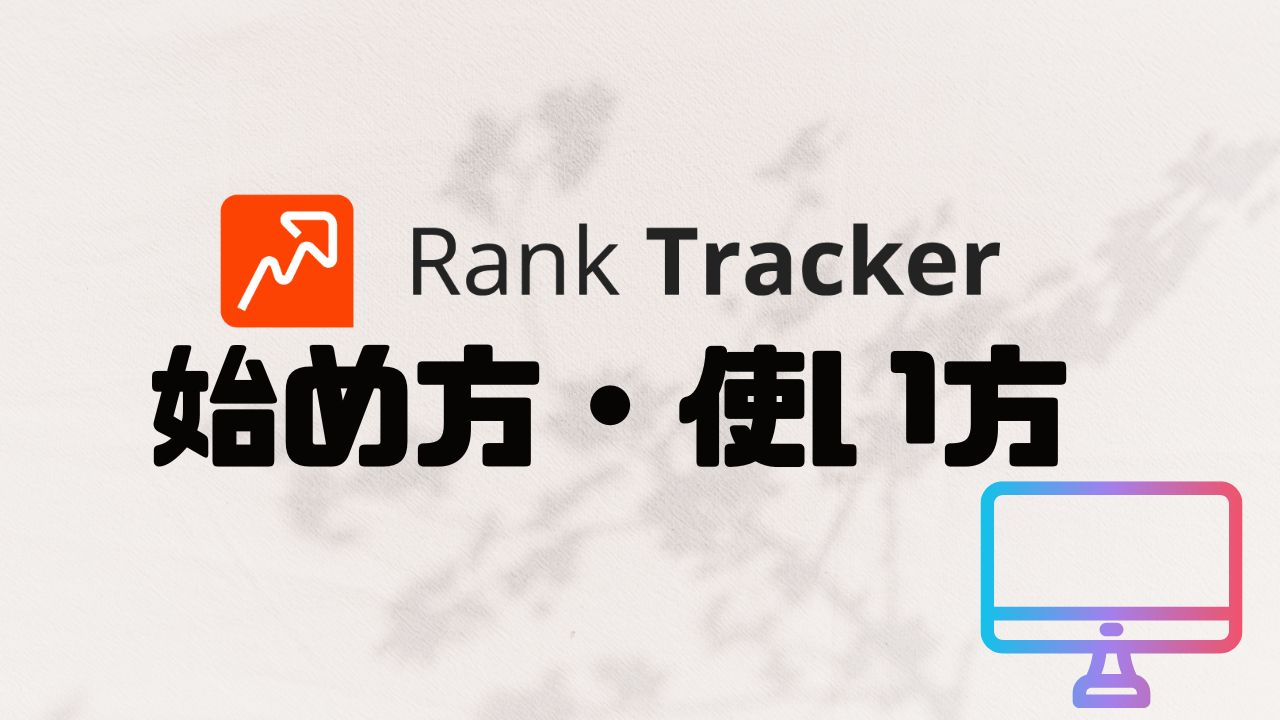
アカウント作成
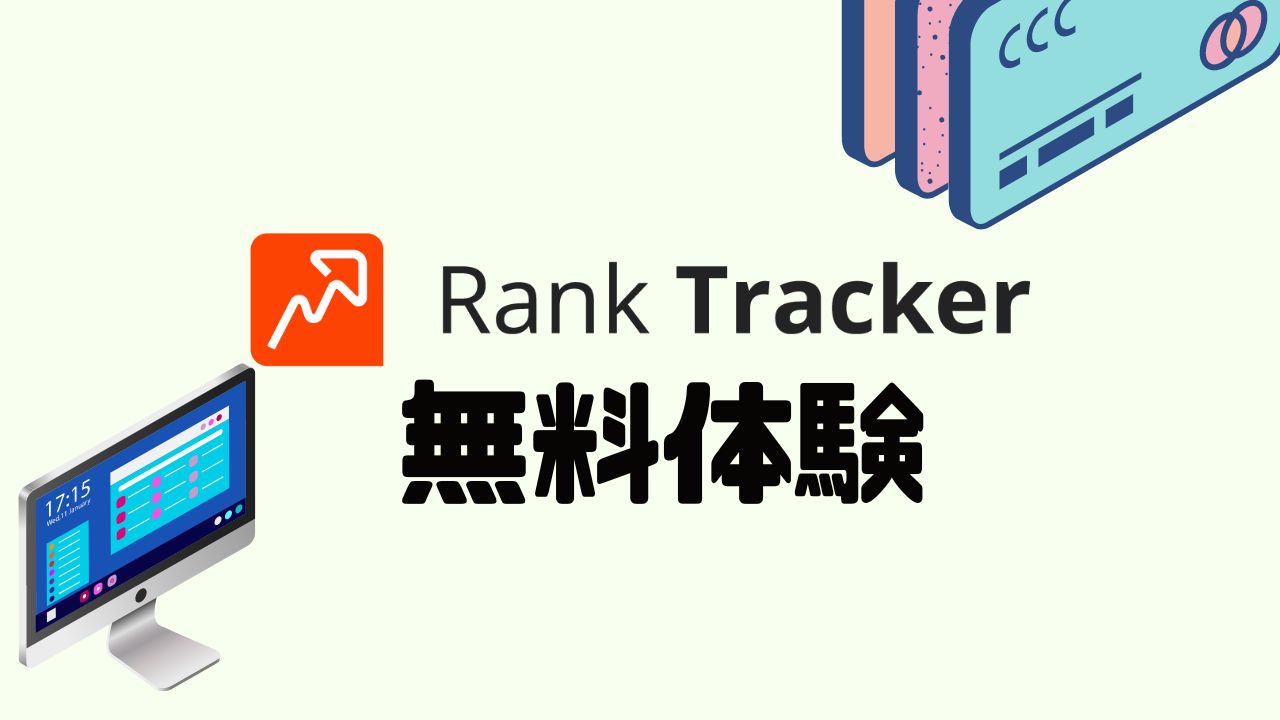
Rank Trackerの公式サイトにアクセスします。
![]()
ダウンロード
Rank Trackerをダウンロードします。
「メールアドレス」を入力。
「今すぐダウンロード」をクリックします。
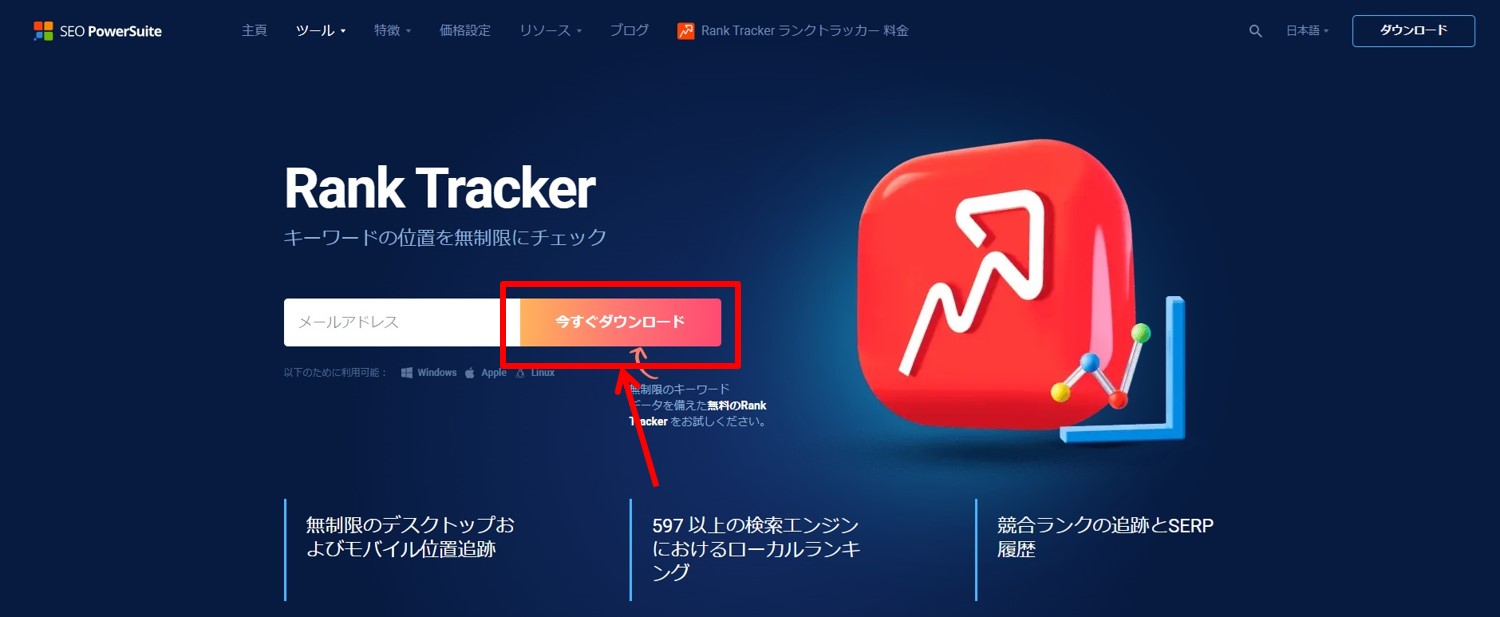
ダウンロードが自動的に始まります。
ダウンロードが終わるまで待っておきましょう。
もしダウンロードが開始しない場合は「ダウンロードを開始する」をクリックしてください。
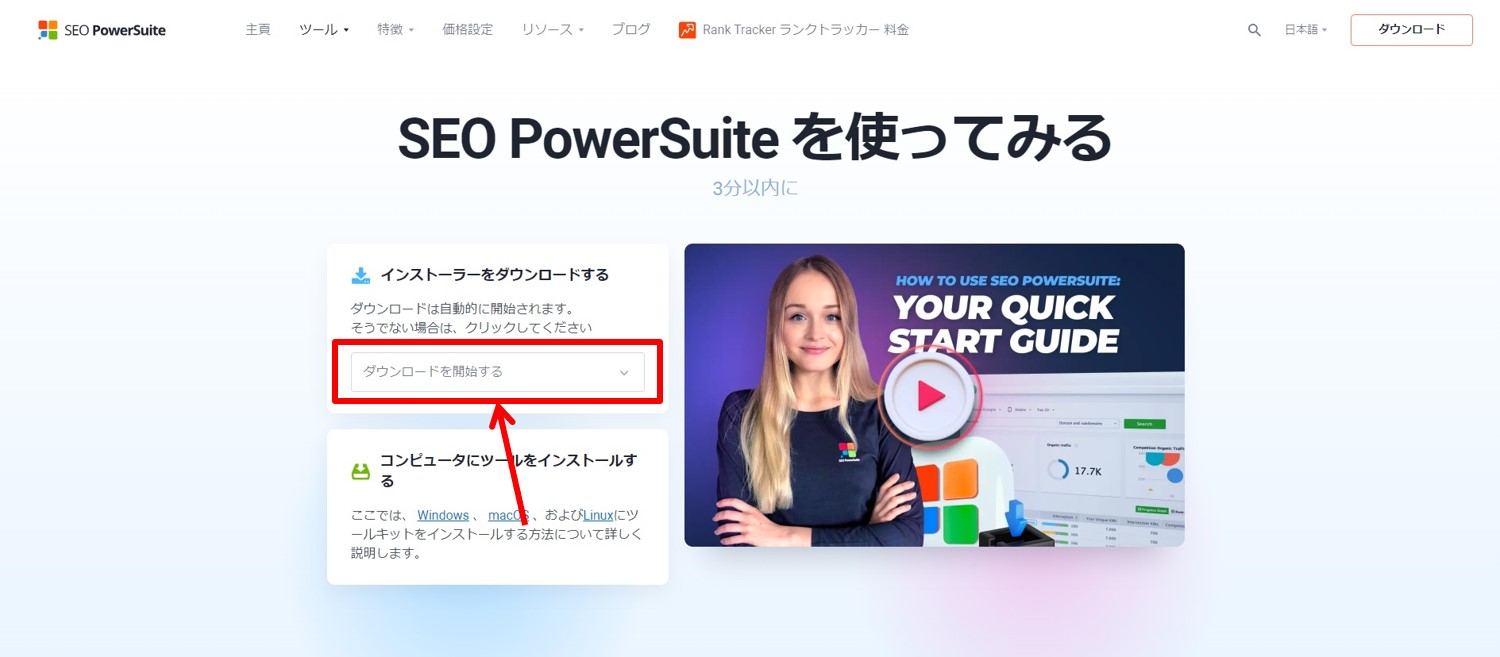
Rank Trackerのインストールを行うためにはJavaというソフトが必要です。
Rank Trackerのインストール時にJavaのインストールが求められた場合はJavaのインストールを行います。
Javaのインストールを行っていきます。
Javaの公式サイトにアクセスします。
「Javaのダウンロード」をクリック。
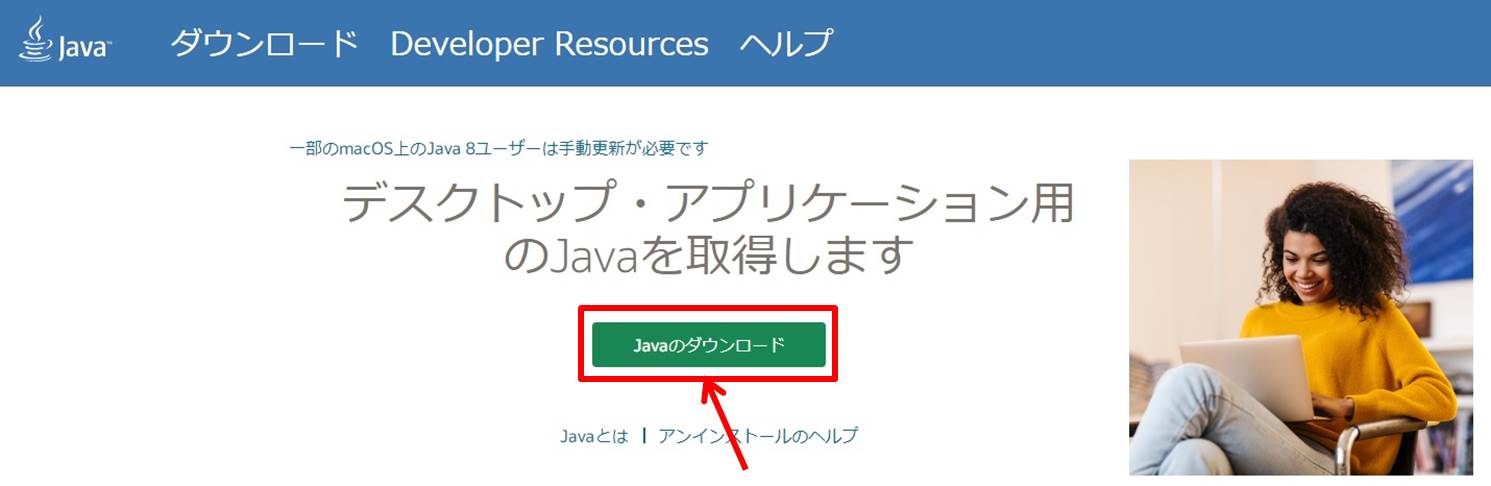
「Download Java」をクリックします。
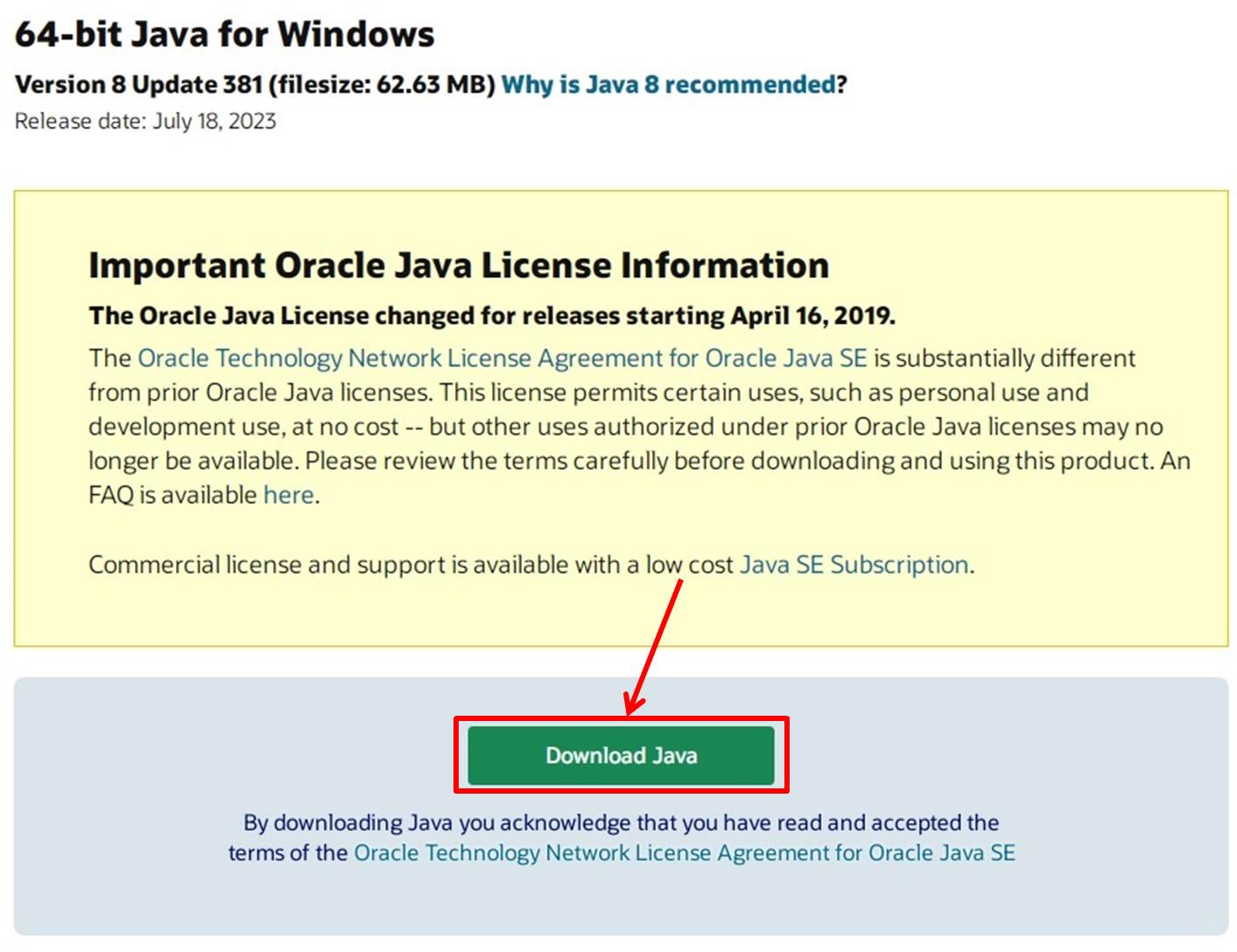
Javaのインストーラーがダウンロードできました。
Javaのインストーラーをダブルクリックします。
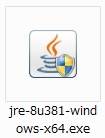
Javaのセットアップ画面が開きます。
「インストール」をクリック。
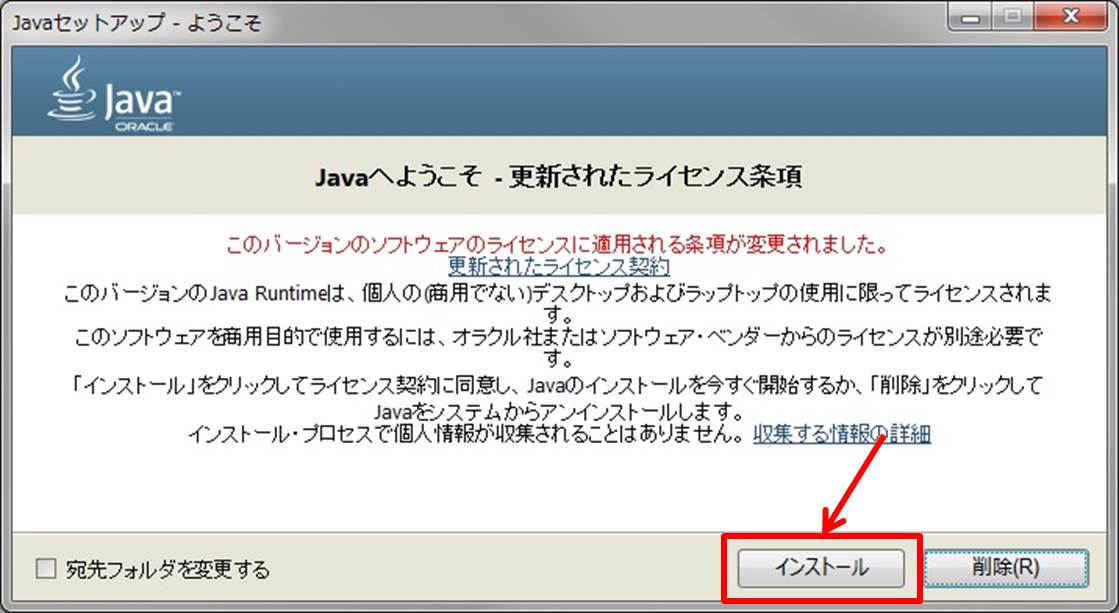
Javaのインストールが完了しました。
「閉じる」をクリック。
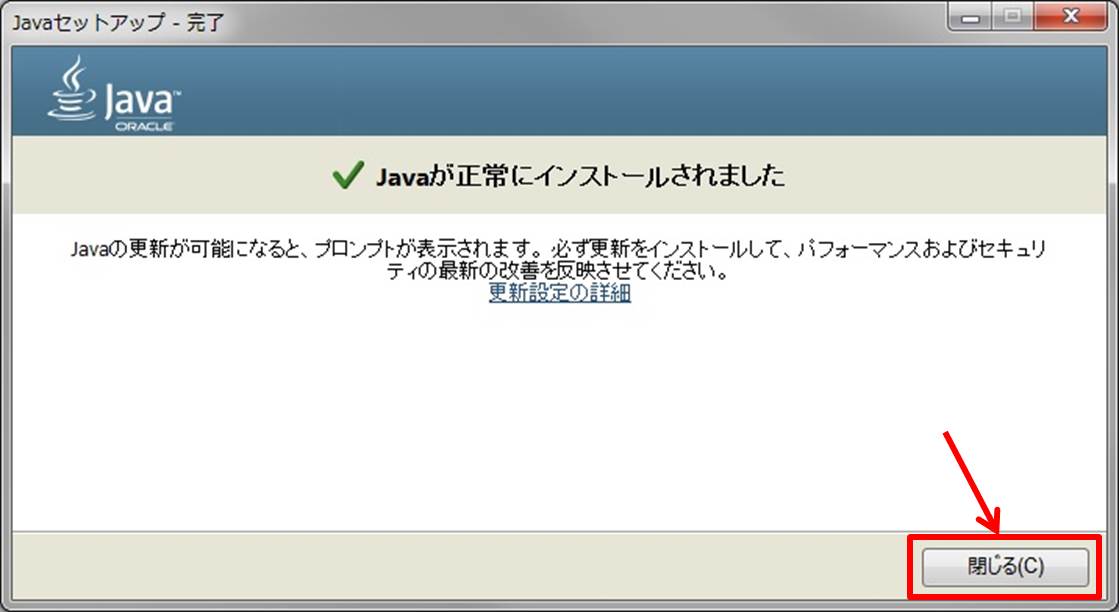
これでRank Trackerがインストールができる状態になりました。
Rank Trackerをインストールします。
Rank Trackerのインストーラーをダブルクリックします。
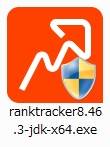
Rank Trackerのインストールを行います。
「Japanese」を選択。
「OK」をクリックします。
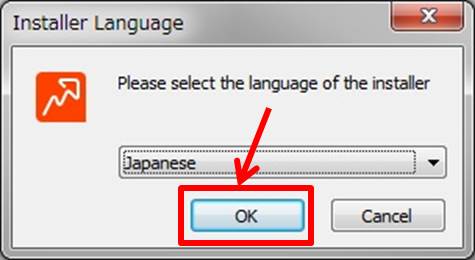
「次へ」をクリック。
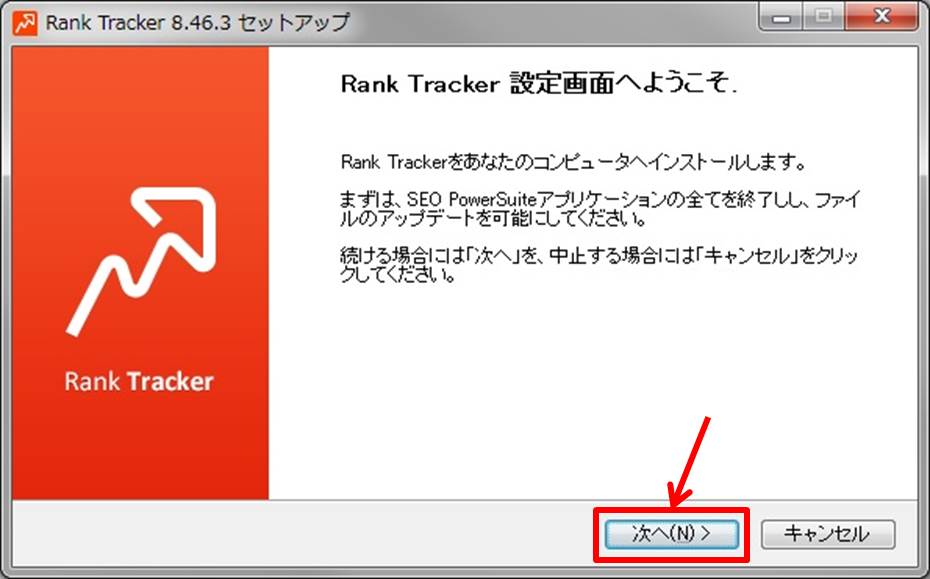
ライセンス契約書が表示されます。
「同意する」をクリックします。
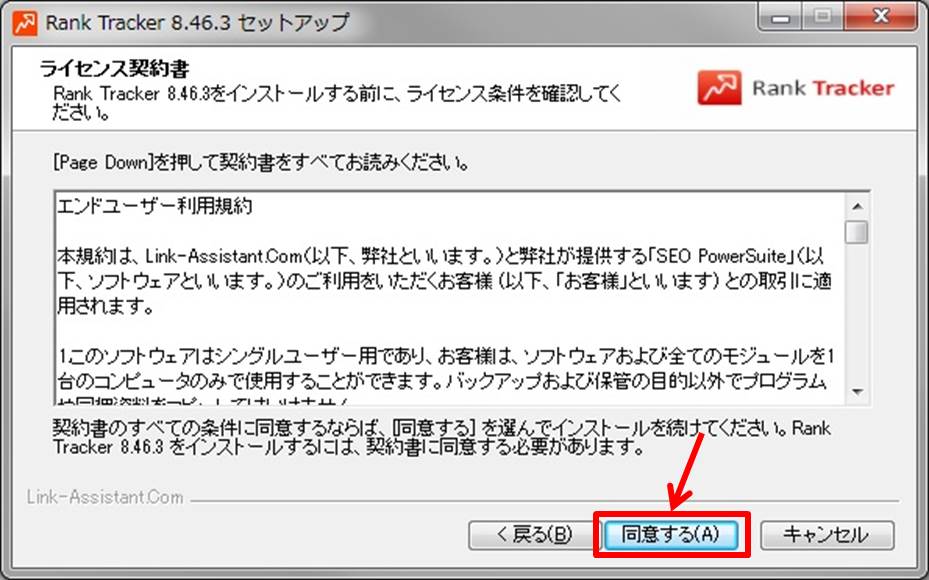
インストールオプションが表示されます。
「次へ」をクリック。
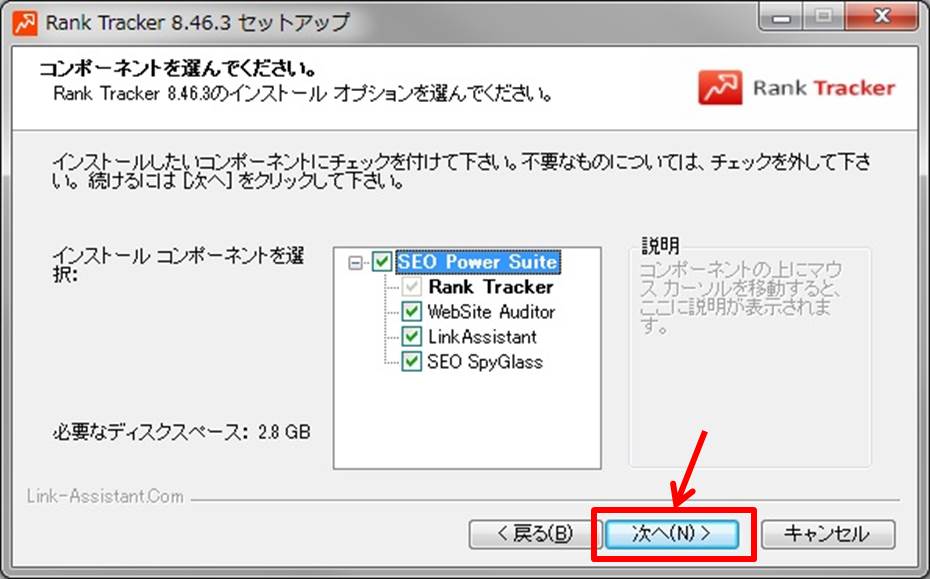
「インストール」をクリックします。
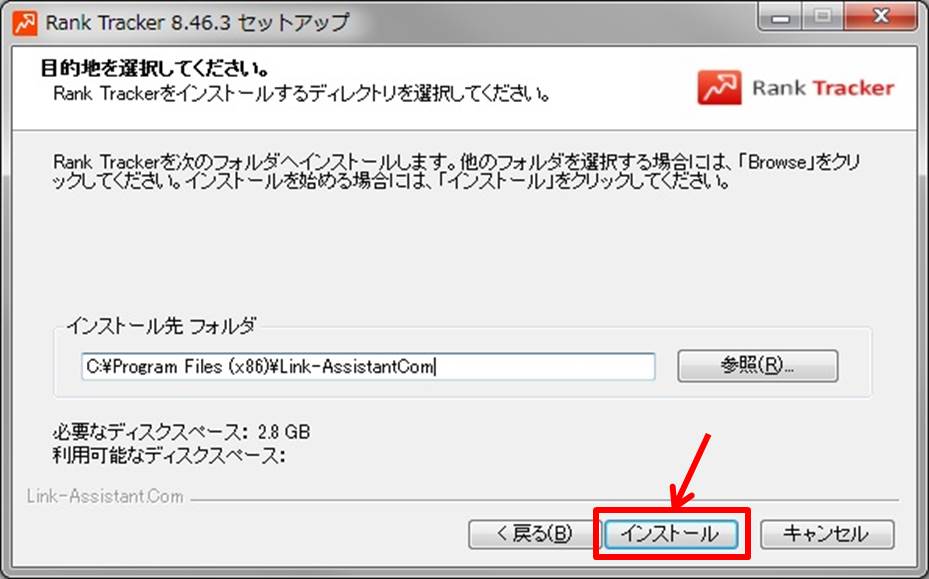
Rank Trackerのインストールが始まります。
しばらく待っておきましょう。
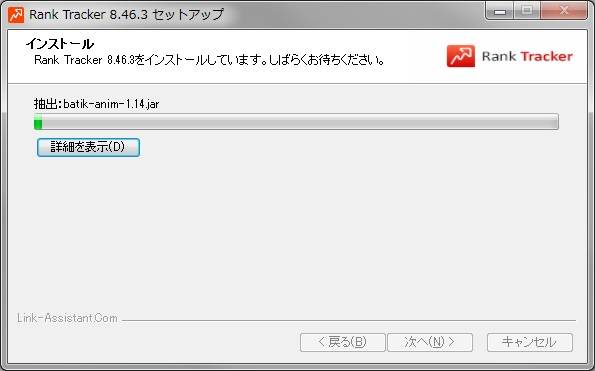
Rank Trackerのインストールが完了しました。
「完了」をクリックします。
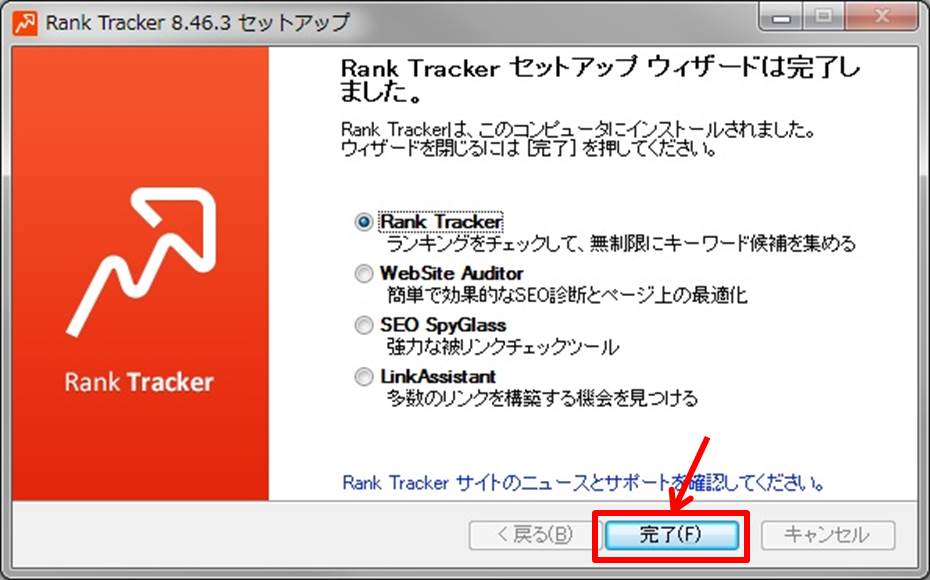
Rank Trackerを起動します。
Rank Trackerをダブルクリックします。
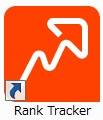
「新規」をクリックします。
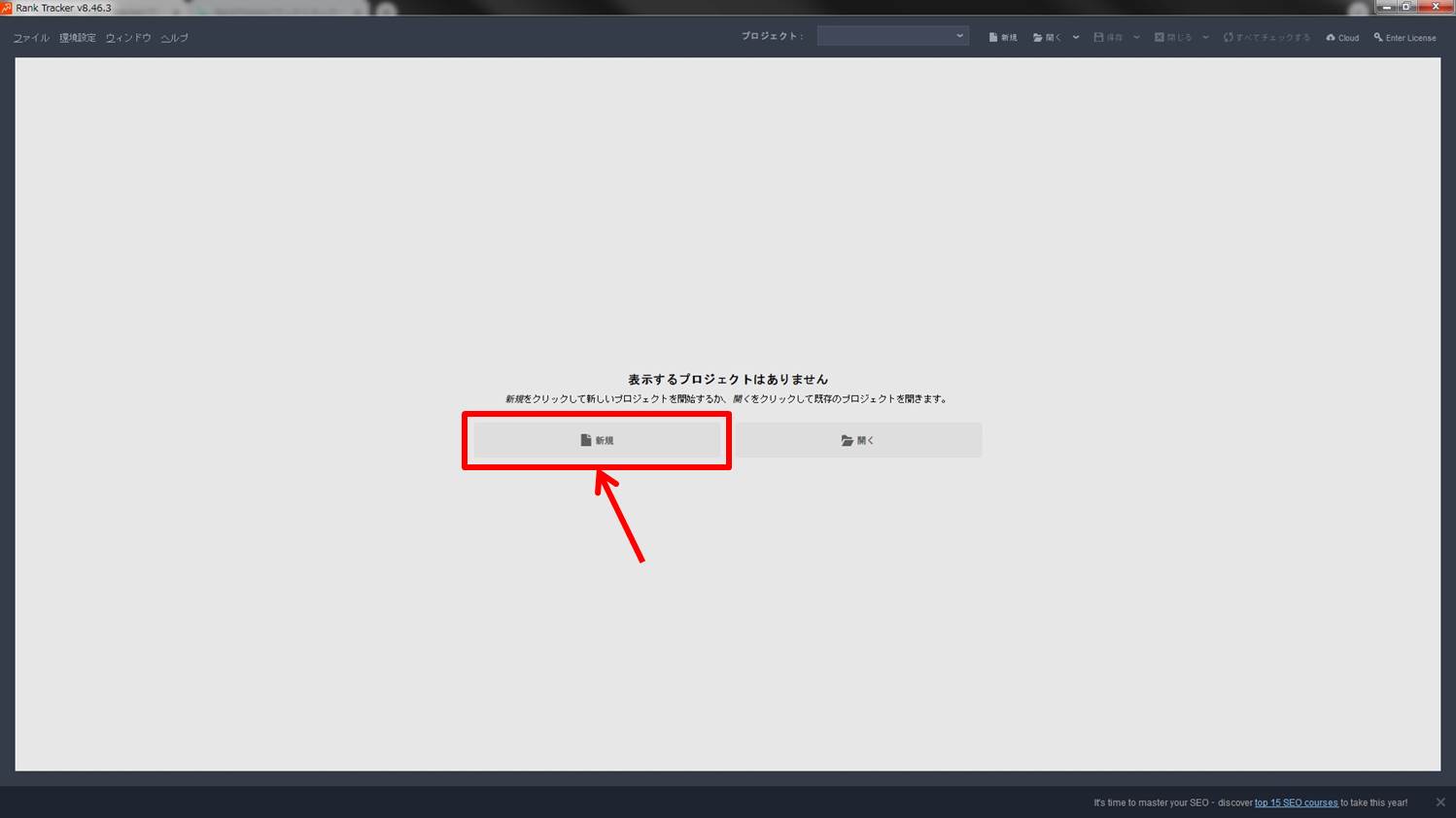
確認するサイトのURLを入力します。
「エキスパートオプションを有効にする」を選択。
「次へ」をクリックします。
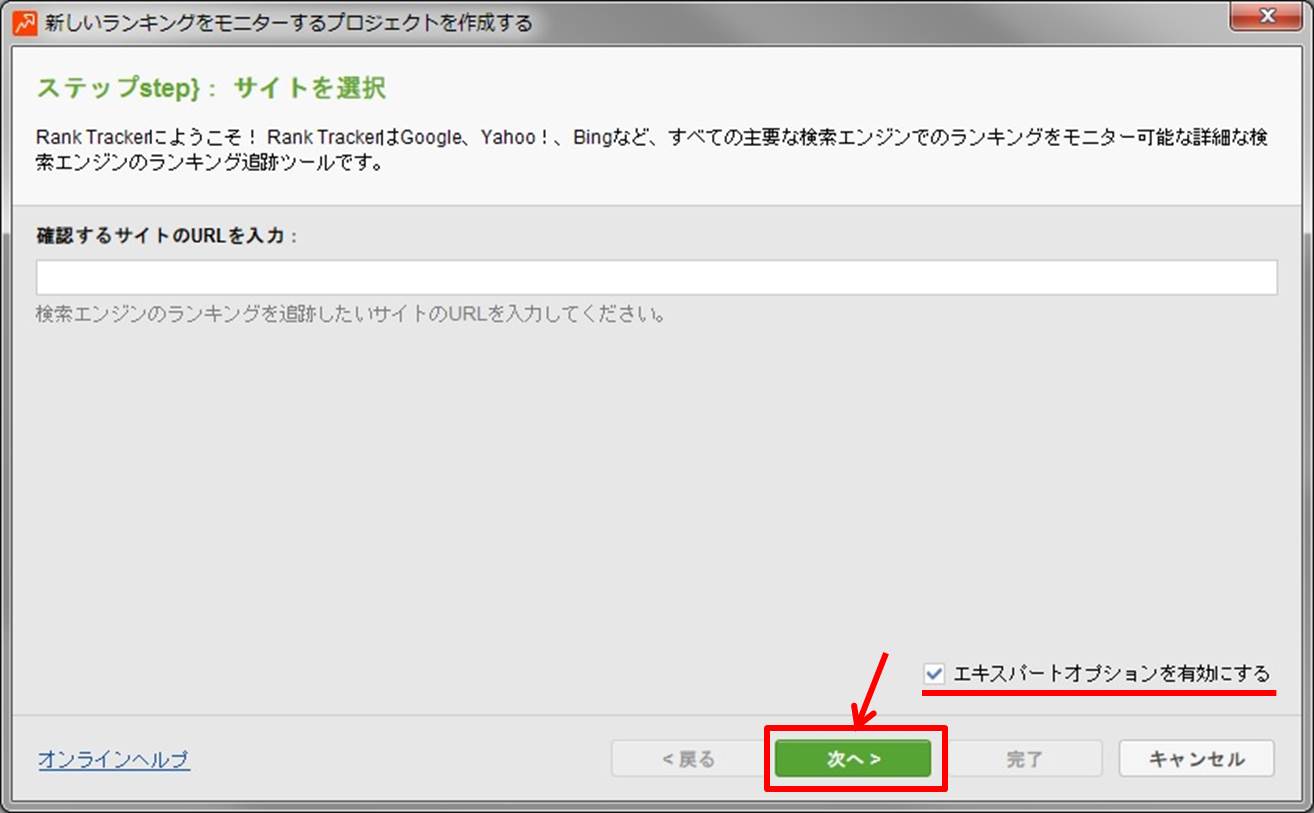
グーグルアナリティクスとグーグルサーチコンソールと連携することができます。
連携は後からでも可能です。
今回は連携せずに「次へ」をクリック。
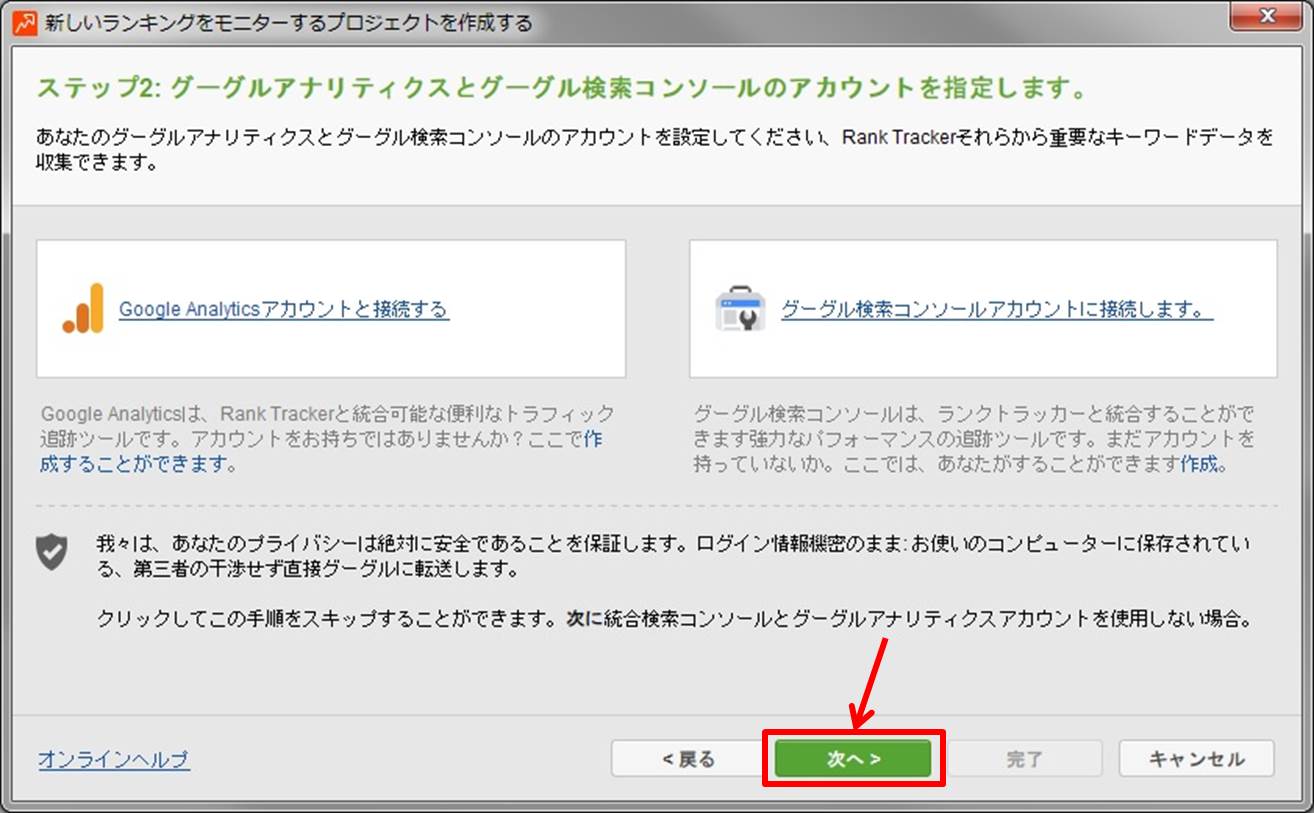
キーワードを入力します。
「次へ」をクリック。
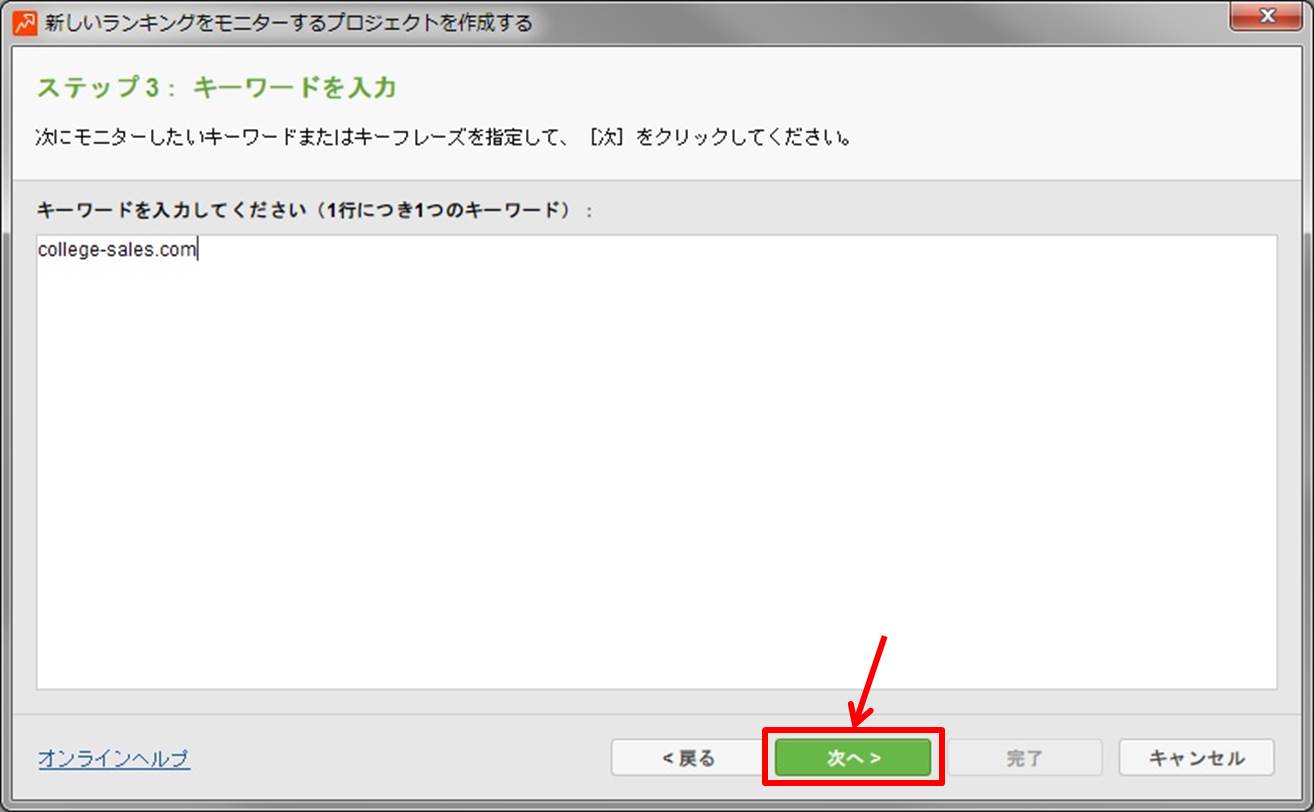
使用する検索エンジンを選択します。
日本のGoogleを使用する検索エンジンに選びます。
「さらに検索エンジンを追加する」をクリック。
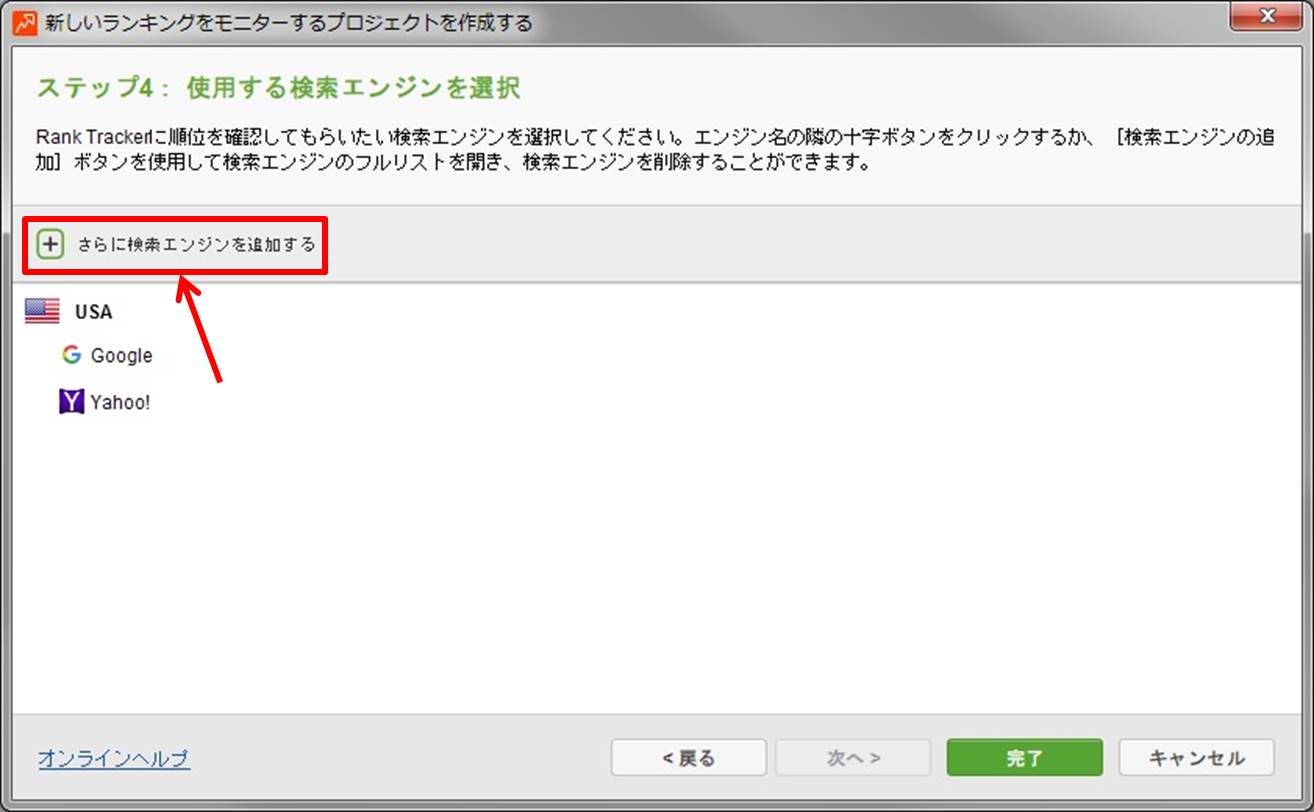
検索バーに「japan」と入力すると日本の検索エンジンが表示されます。
「Google.co.jp」と「Google.co.jp(Mobile)」を選択します。
「+」をクリック。
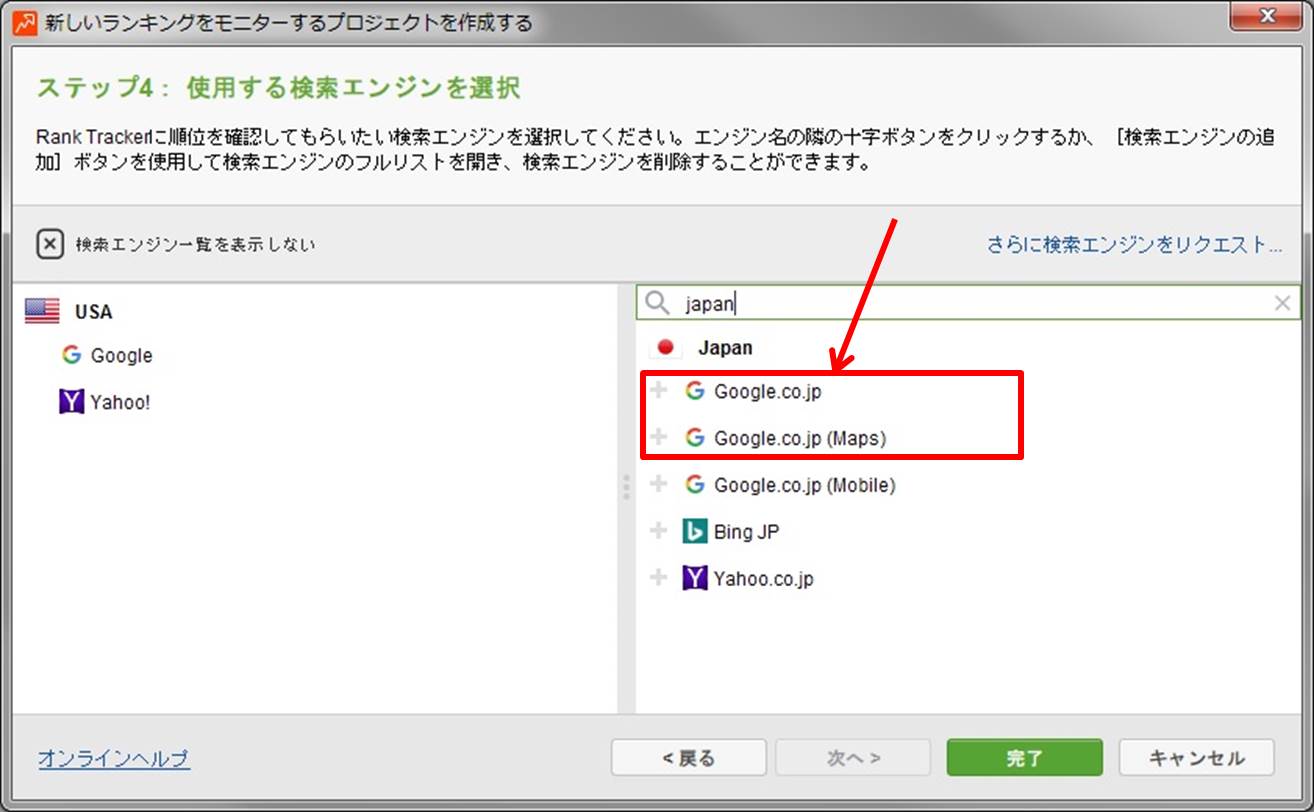
「Google.co.jp」と「Google.co.jp(Mobile)」が追加されました。
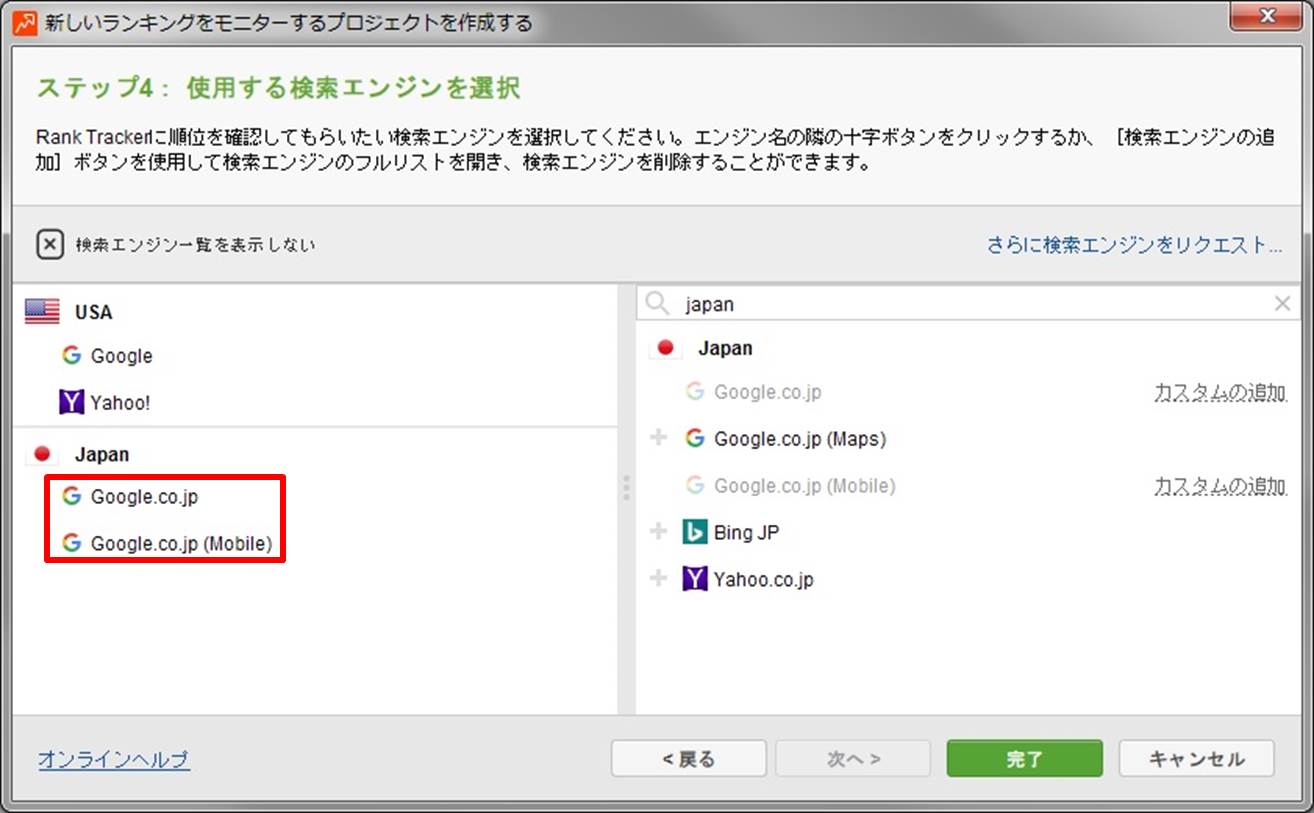
日本の検索エンジンのみを使うためアメリカのGoogleとYahooは削除します。
「×」をクリック。
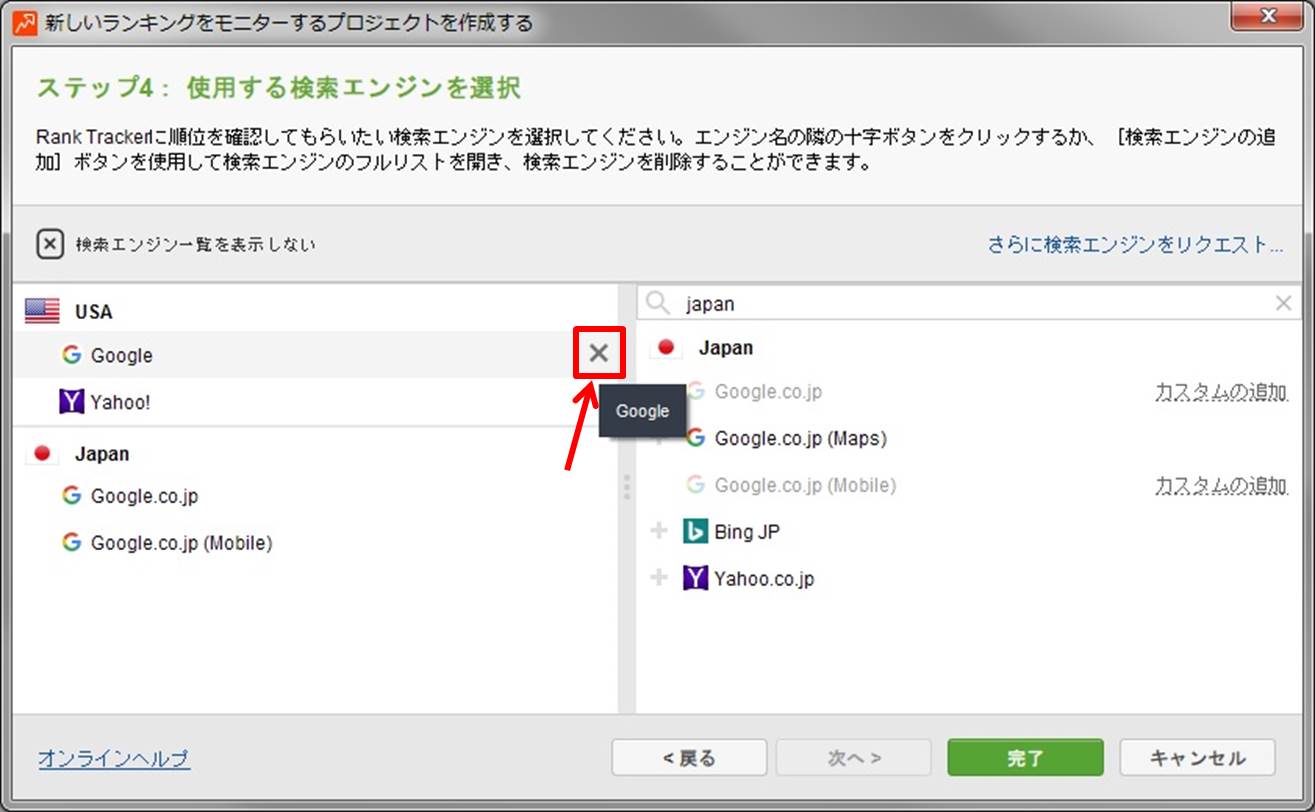
検索エンジンを削除する確認画面が表示されます。
「はい」をクリック。
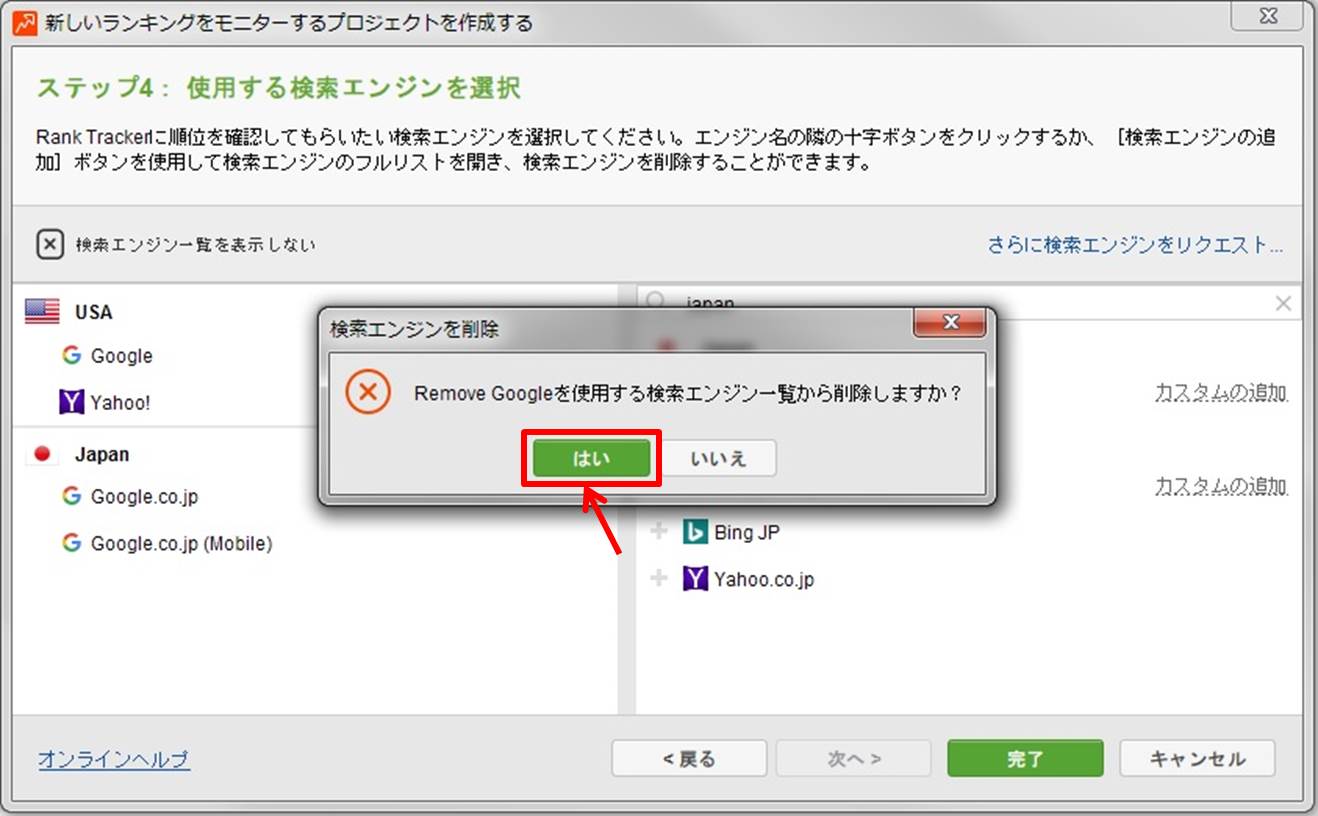
同じ手順でアメリカのYahooも削除しておきましょう。
以上ができたら「完了」をクリックします。
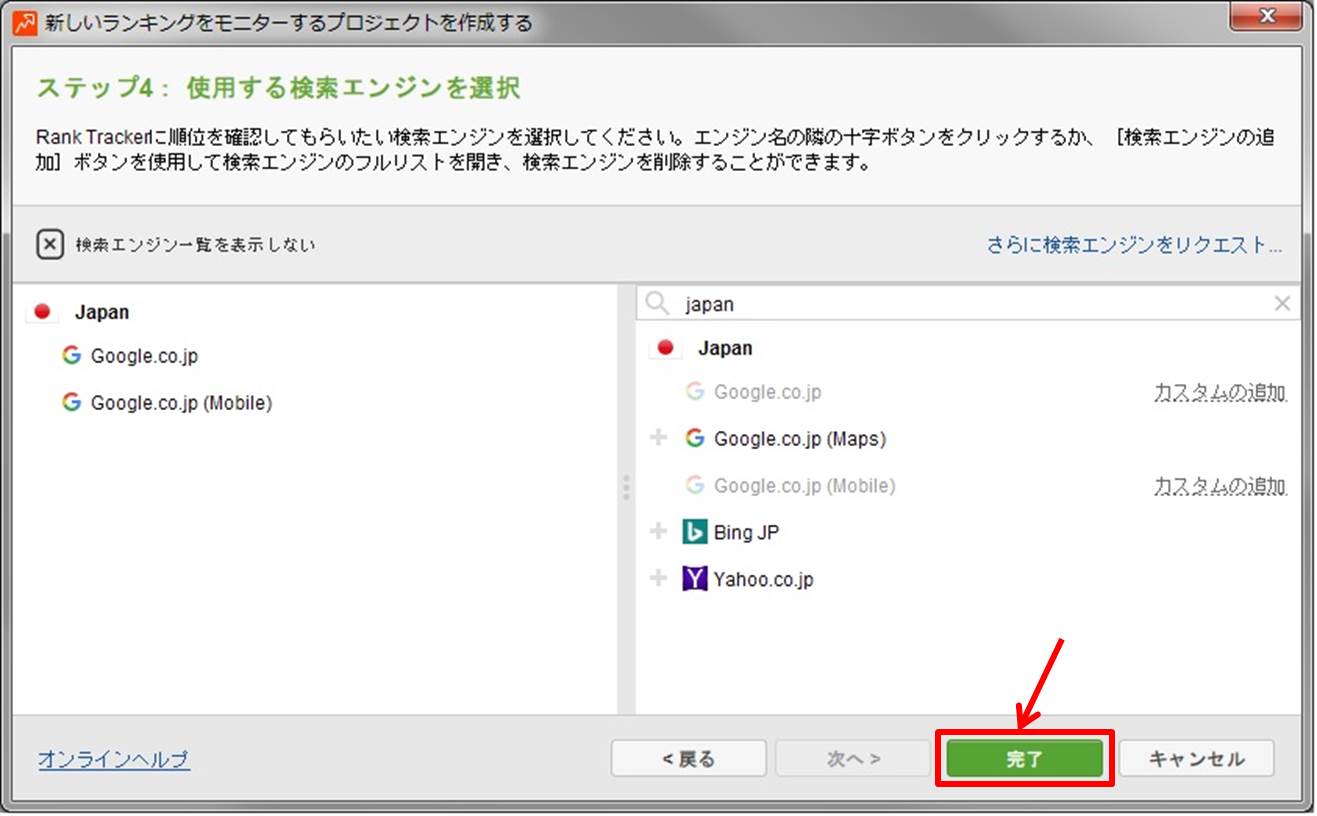
以上でサイト登録が完了しました。
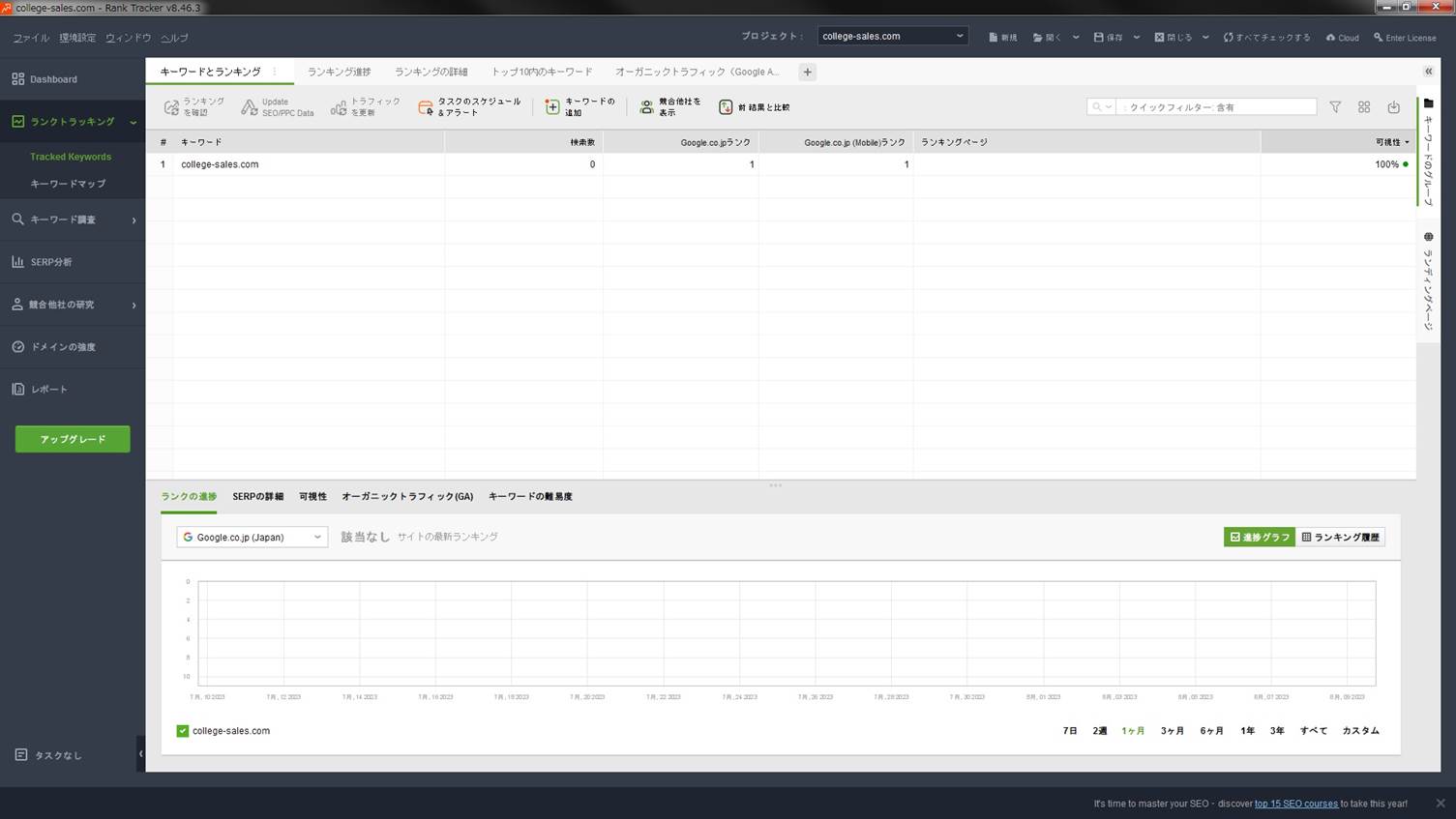
アップグレード
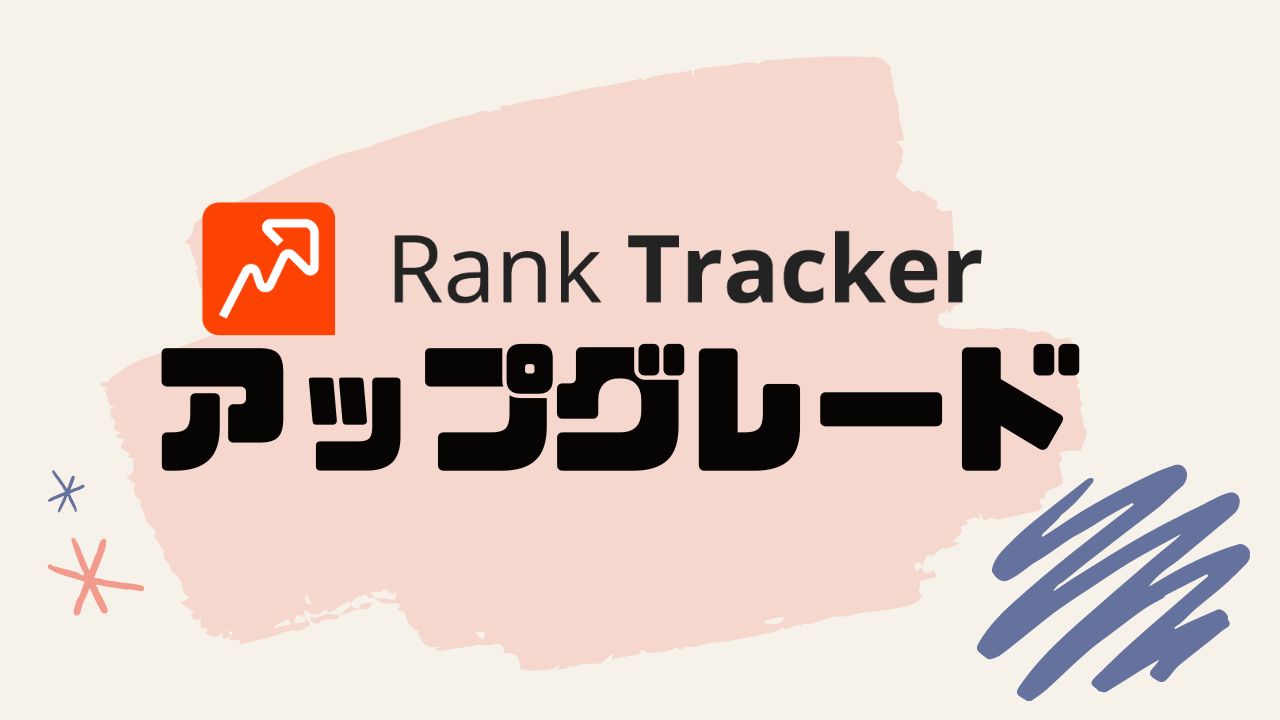
プランのアップグレードをします。
「Rank Tracker ランクトラッカー料金」をクリックします。
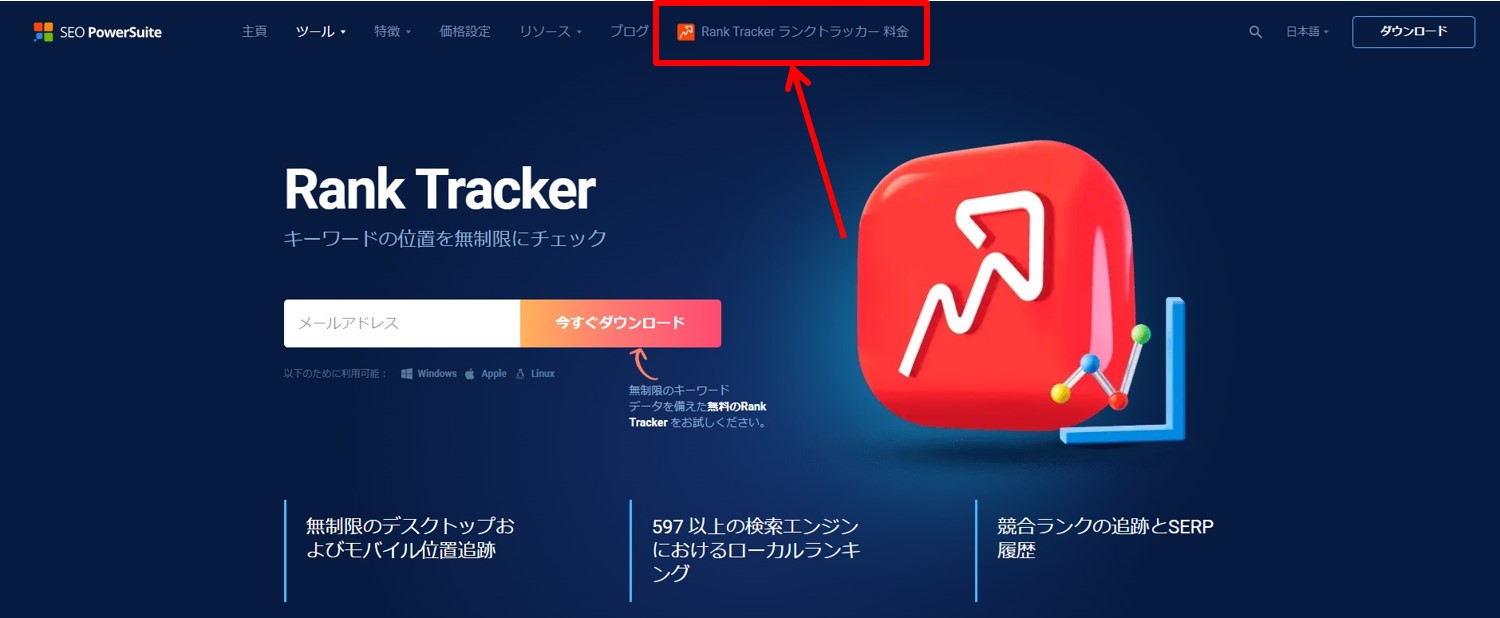
プランを選択します。
今回はPROFESSIONALプランの「今すぐアップグレード」をクリックします。
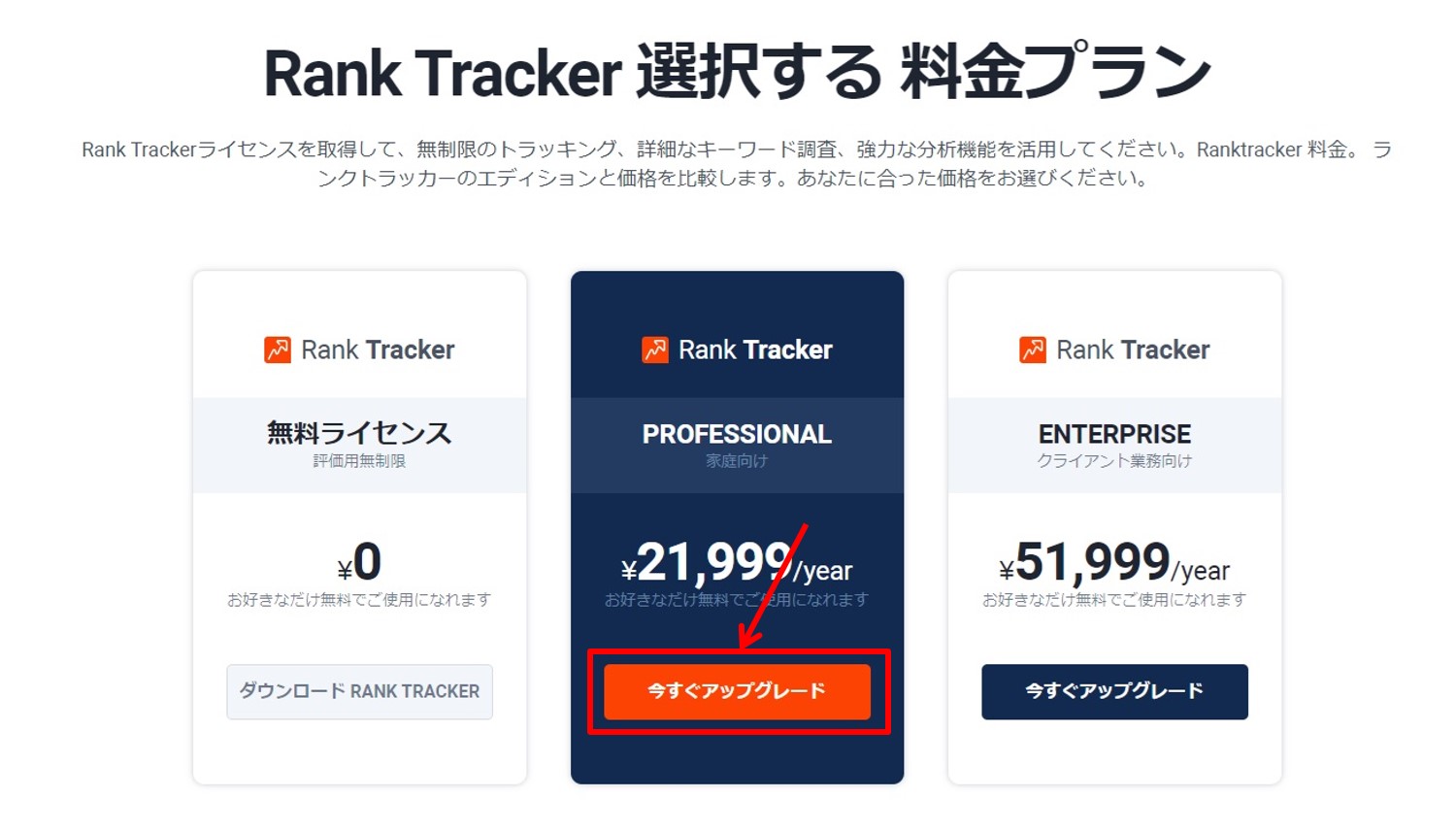
Rank Trackerの価格は『Rank Trackerの価格・料金』の記事をご覧ください。
支払い情報を入力します。

項目は次の通り
| 種別 | 「個人」または「法人」を選択 |
| フルネーム | 名前を入力 |
| 国 | 「日本」を選択 |
| メールアドレス | メールアドレスを入力 |
| お支払通貨 | 「JPY」を選択 |
| カード番号 | カード番号を入力 |
| カード有効期限 | 有効期限を入力 |
| セキュリティコード | セキュリティコードを入力 |
情報を入力したら申し込みをします。
「ご注文を確定する」をクリックします。
ライセンスキーが登録したメールアドレス宛てに送られてきます。

Rank Trackerを起動します。
Rank Trackerをダブルクリックします。
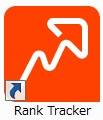
Rank Trackerが起動できたらライセンスキーを登録します。
「アップグレード」をクリックします。
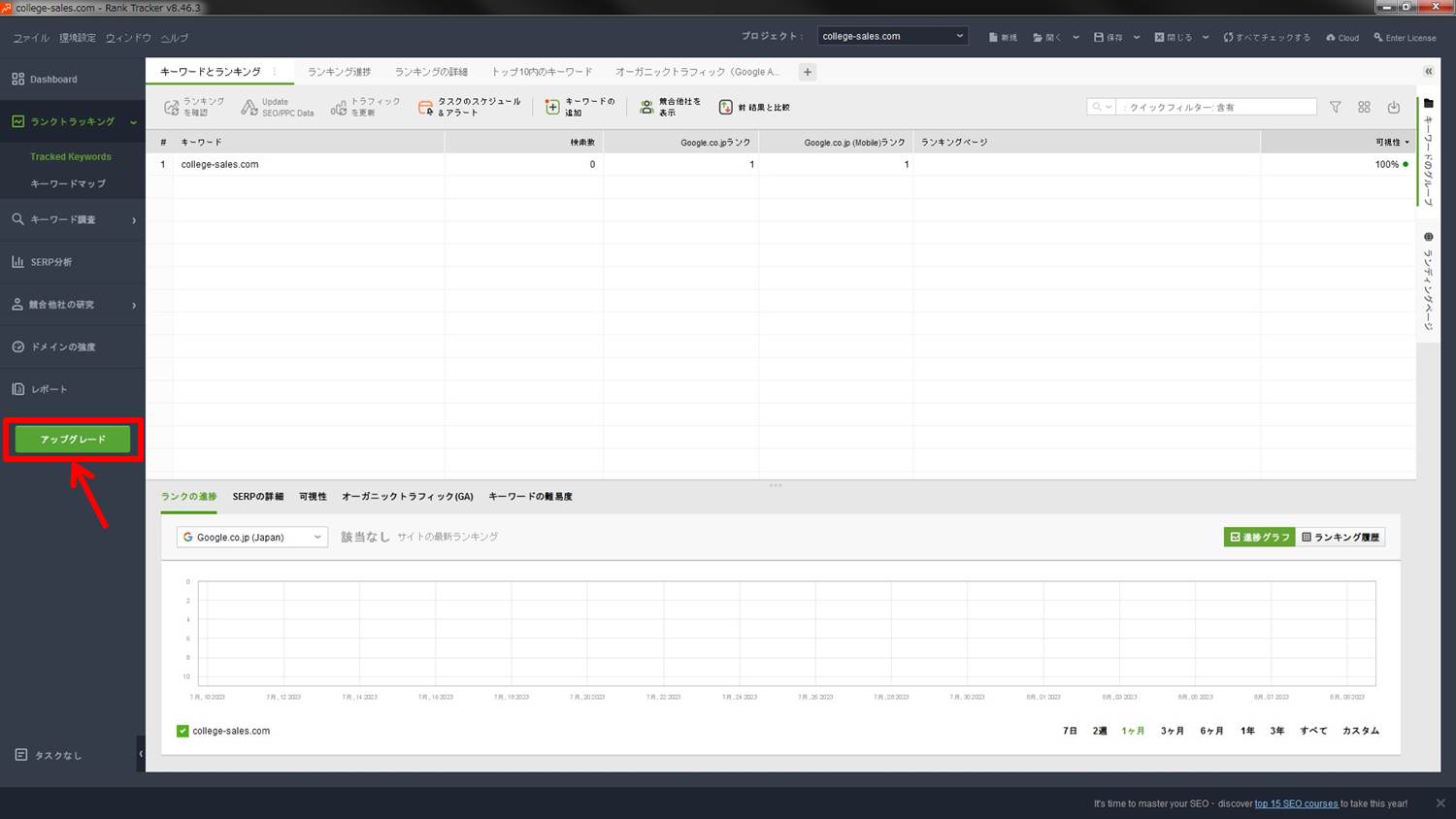
「登録者」と「登録キー」を入力します。
「送信」をクリックします。
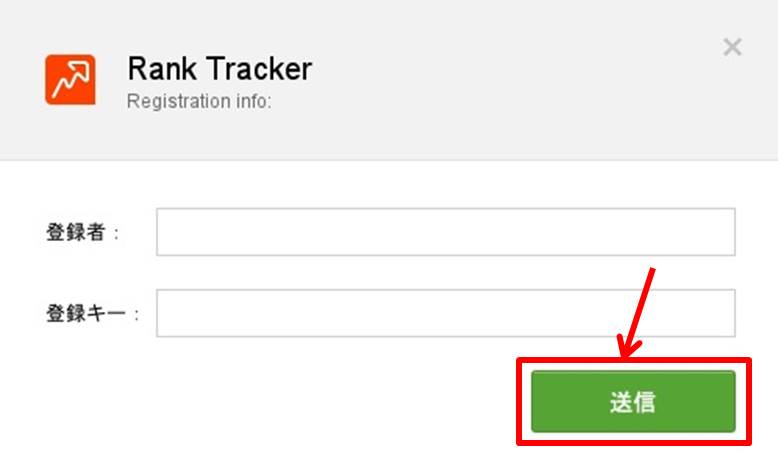
以上でアップグレードができました。
検索順位の確認
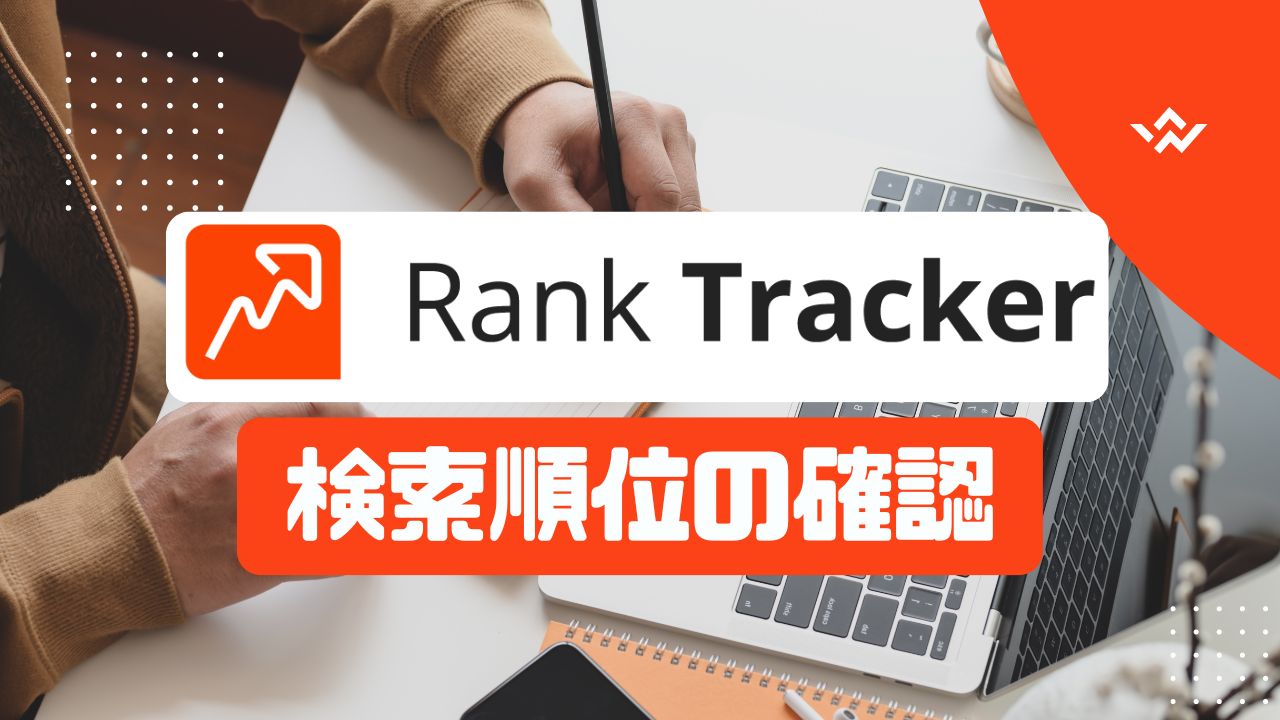
検索順位を確認するキーワードを追加します。
「キーワードの追加」をクリックします。
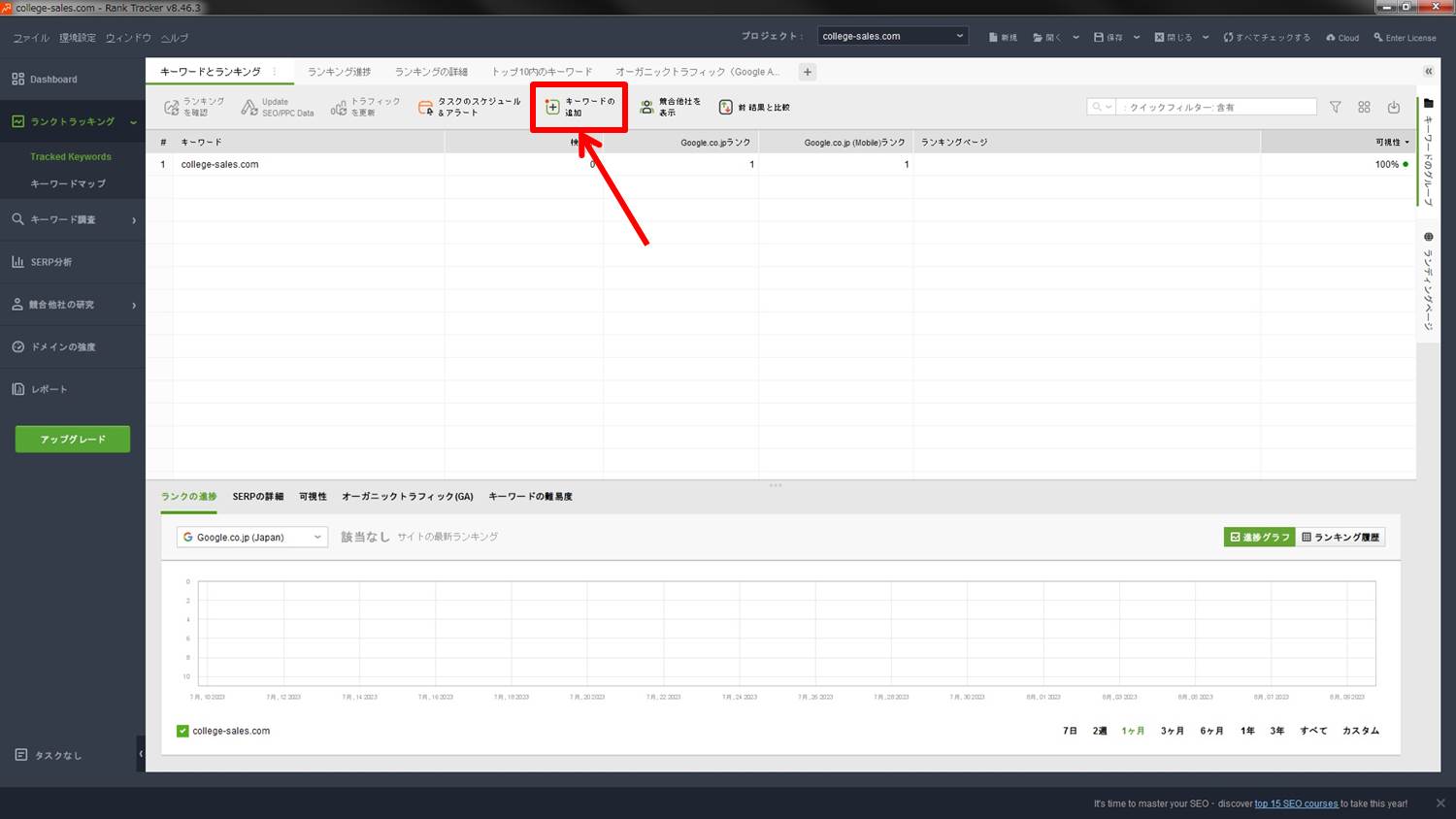
キーワードを入力します。
1行につき1つのキーワードとなります。
キーワードが入力できたら「次へ」をクリック。

検索エンジンを選択します。
ここでは何も変更せずに「完了」をクリック。
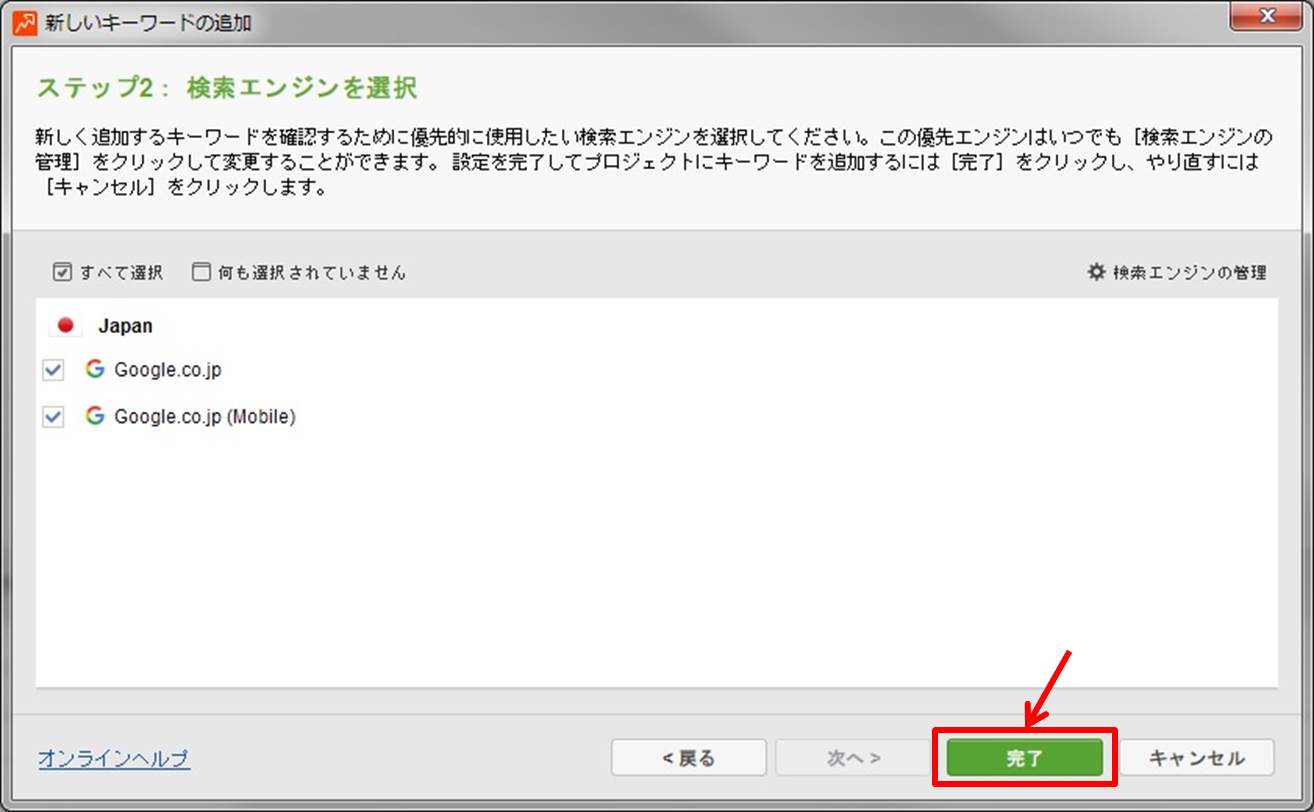
キーワードが追加されました。
大量のキーワードを追加する場合はインポート機能を使うと良いです。
今回はグーグルサーチコンソールのデータを使用します。
「ファイル」-「インポート」-「キーワード」をクリックします。
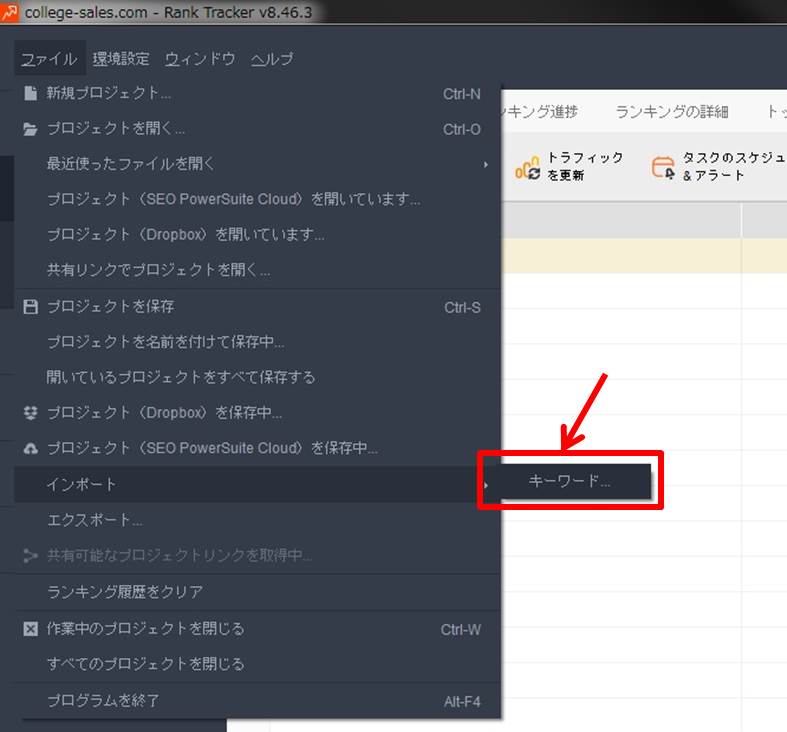
インポートするCSVファイルを選択します。
「…」をクリック。
ファイルを選択しましょう。
ファイルが選択できたら「次へ」をクリックします。
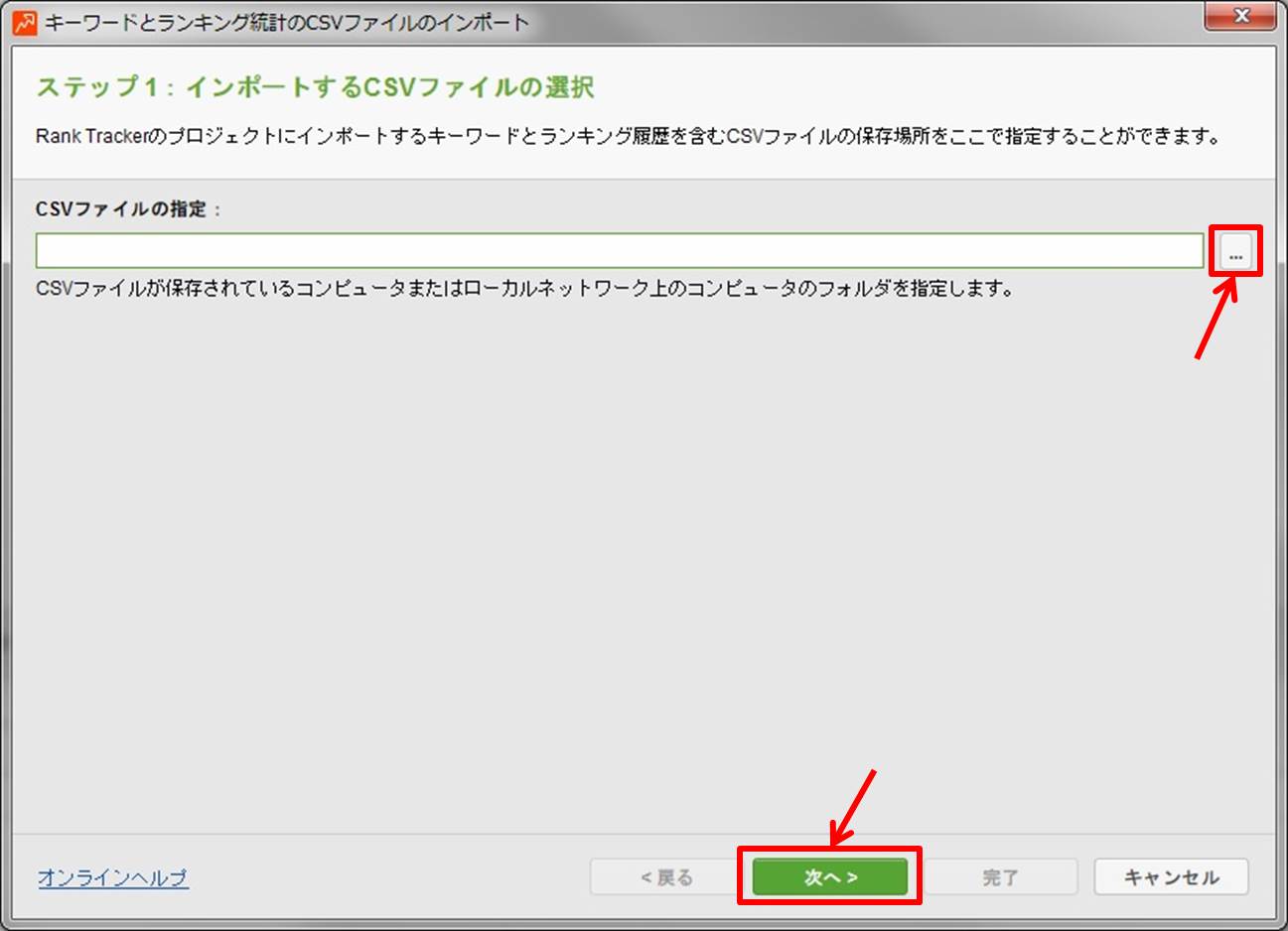
1行目のデータは不要のためインポートを開始する行は「2」にしましょう。
「次へ」をクリックします。
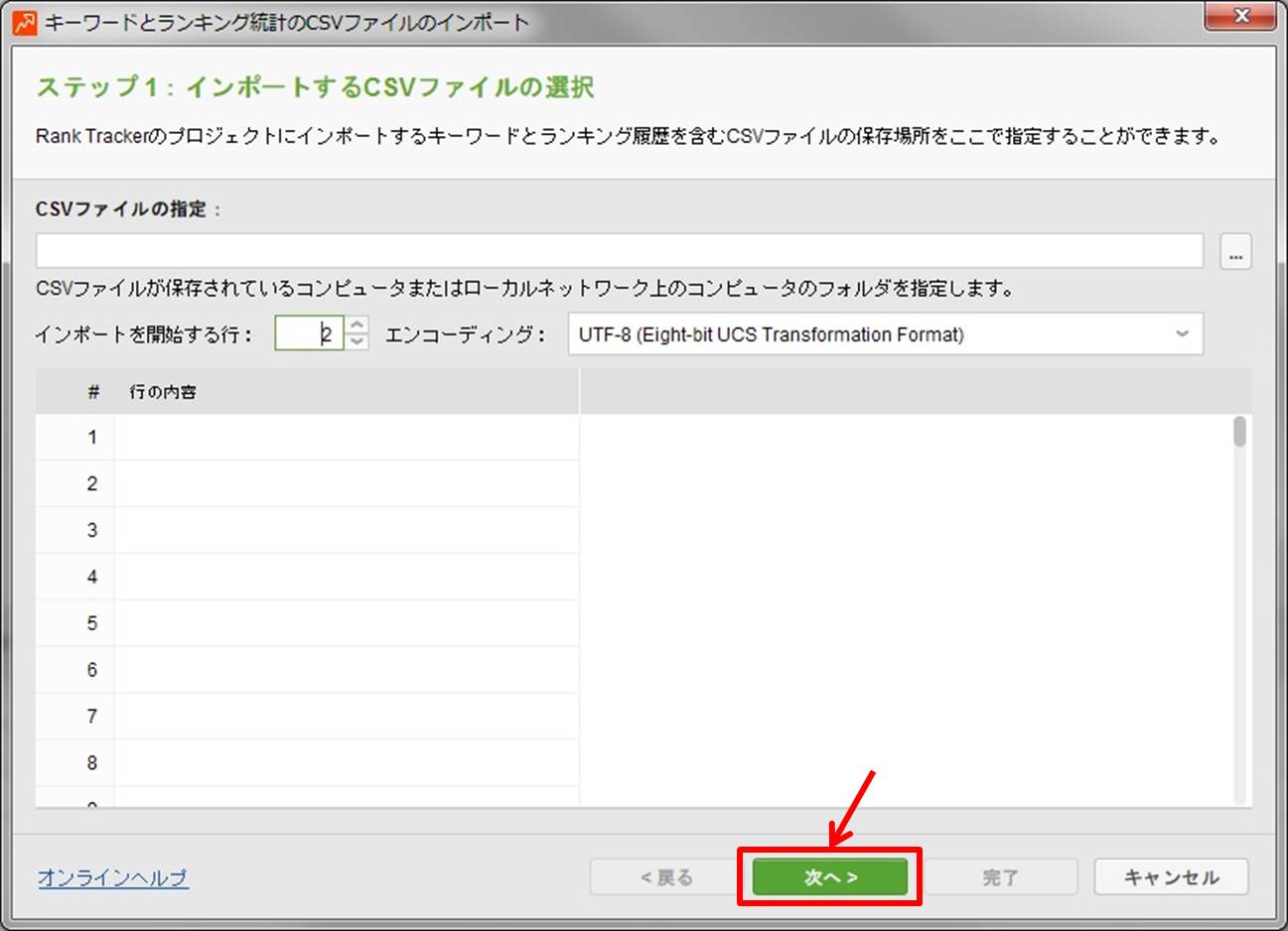
CSVファイルを選択したためデリミタ(区切り文字)は「コンマ」を選択します。
「次へ」をクリック。
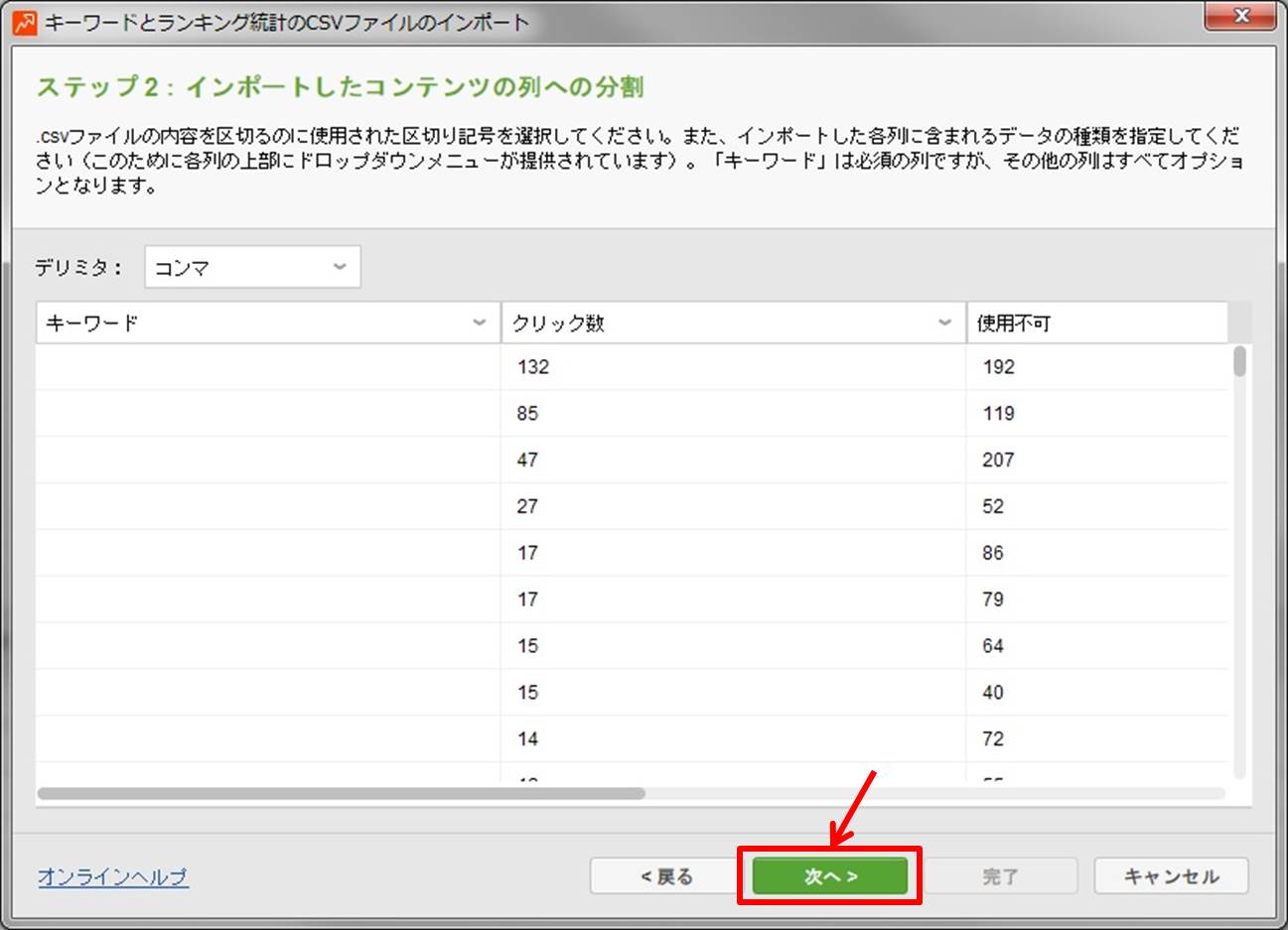
ランキングの確認日を選択します。
ここでは特に何も変更せずに「次へ」をクリック。
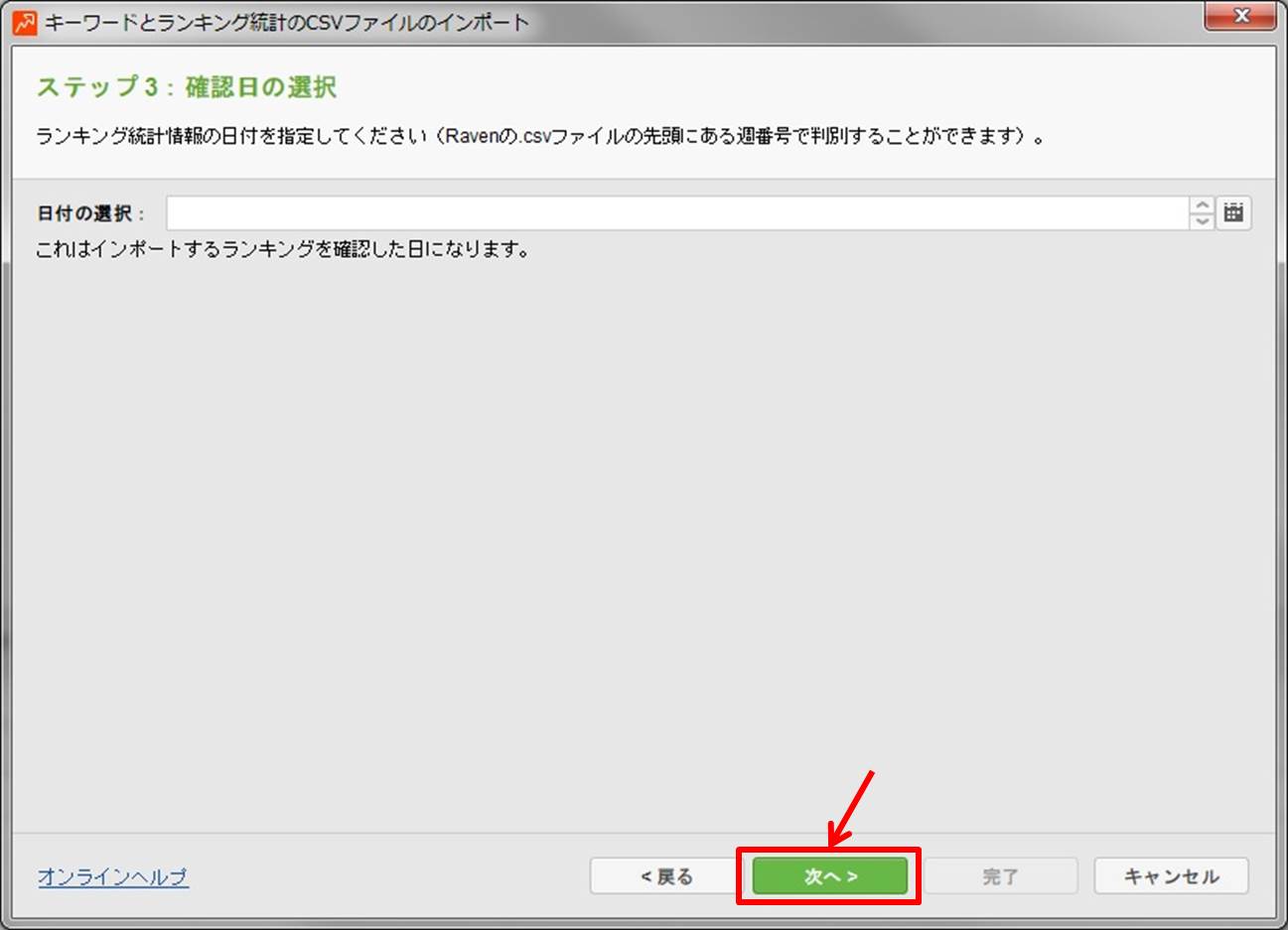
追加するキーワードを選択します。
必要なキーワードを選択しましょう。
今回は全てのキーワードを選択します。
「完了」をクリック。
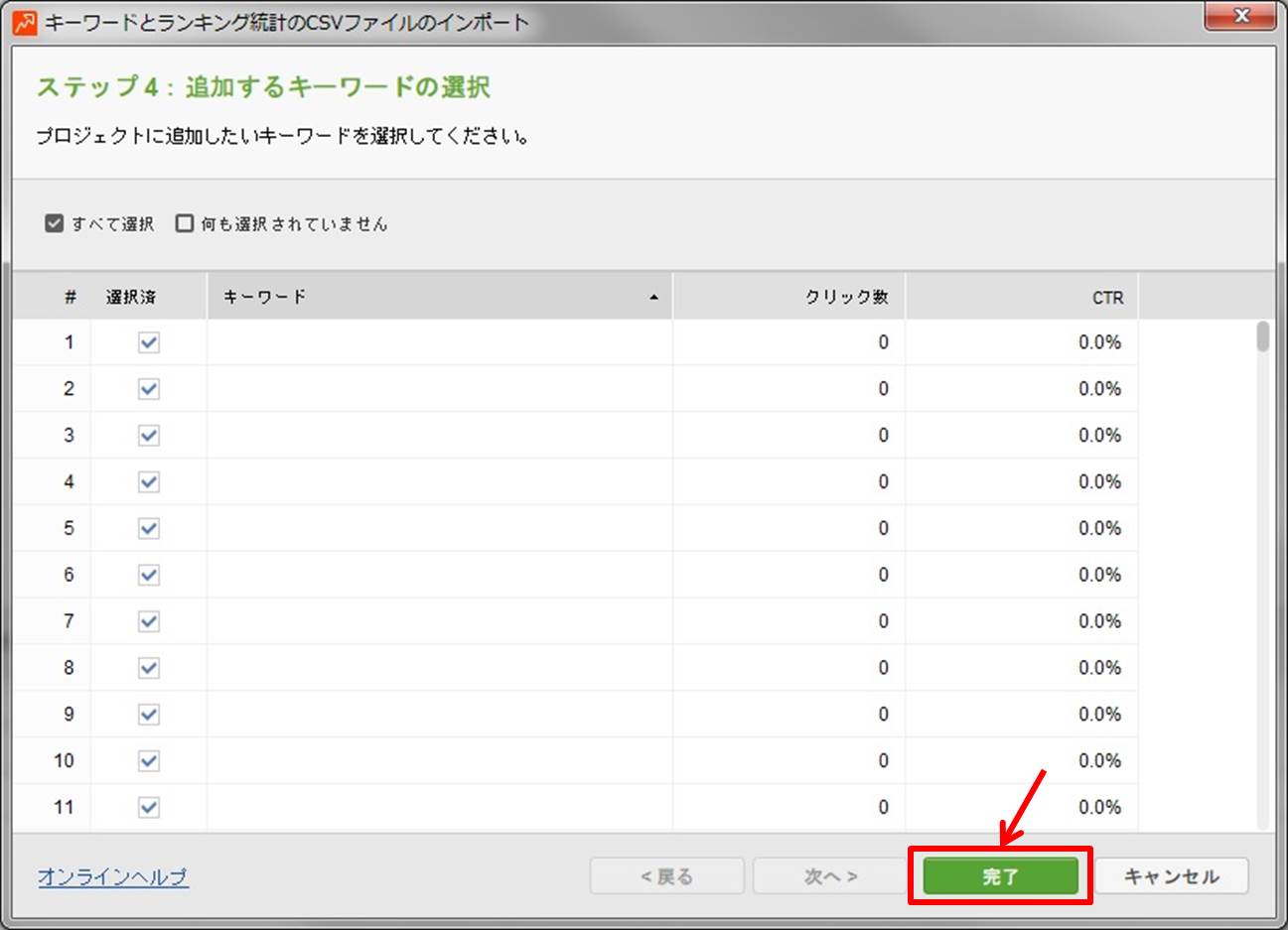
キーワードが追加されました。
検索順位を確認します。
検索順位を確認するキーワードを選択します。
「ランキングを確認」をクリック。
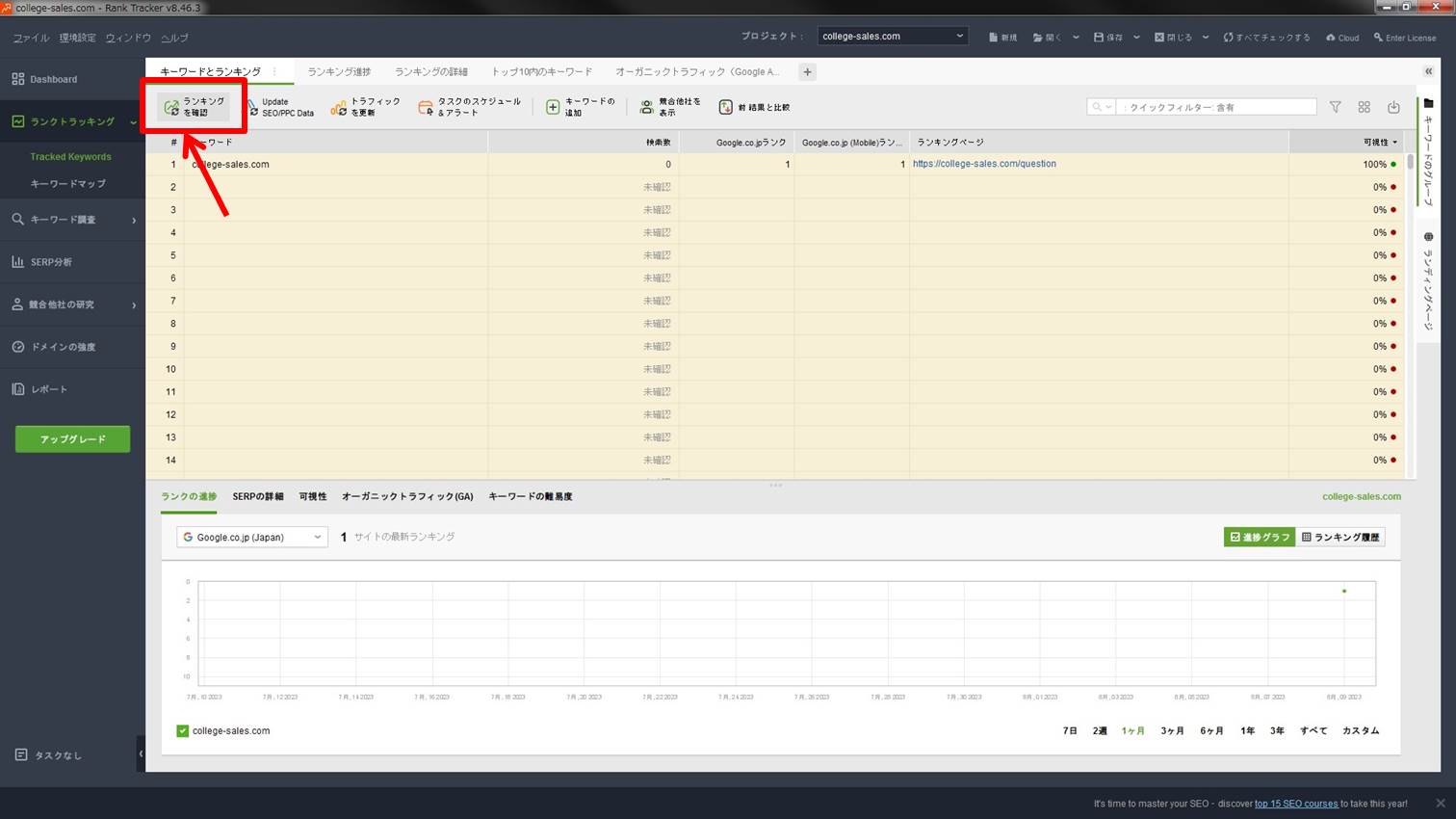
確認する検索エンジンを選択します。
「OK」をクリックします。
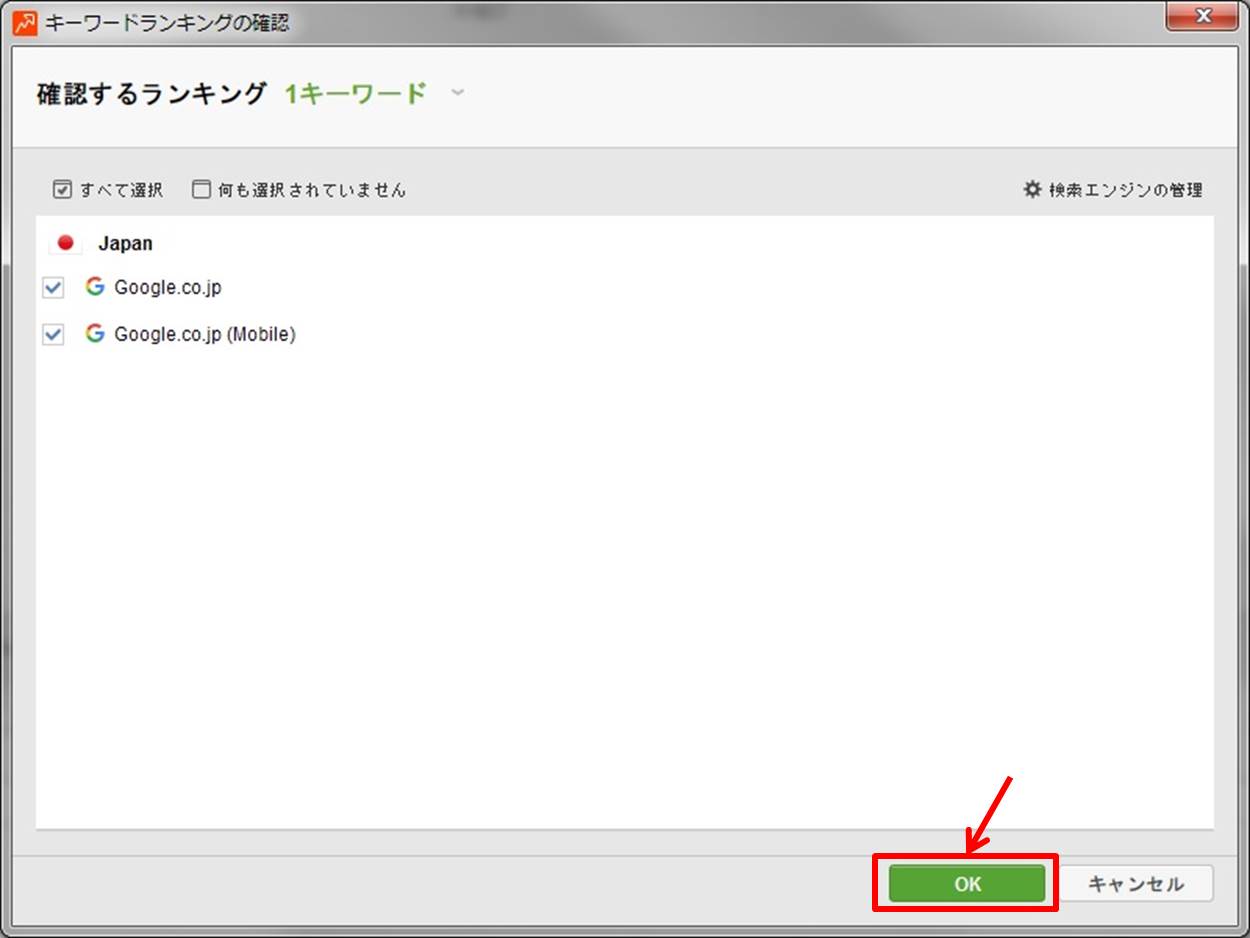
検索順位の確認がスタートします。
左下には現在どれくらい検索順位の確認が終わっているかのステータスが表示されます。
詳細を確認するには矢印の箇所をクリック。
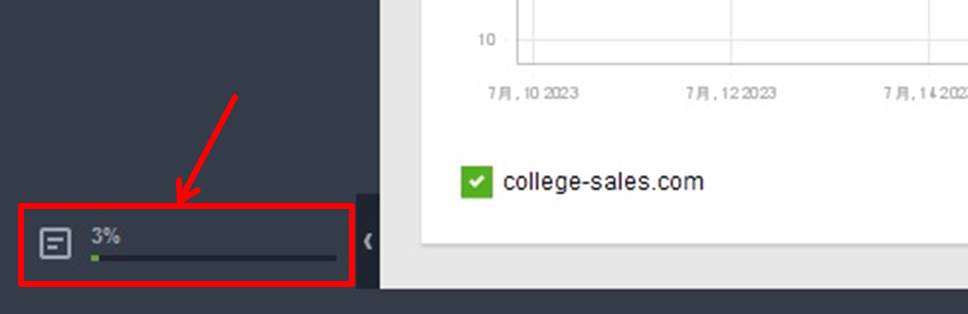
詳細が表示されます。
現在確認中のキーワードや終了までの時間が表示されます。
検索順位の確認が終わるまで待っておきましょう。
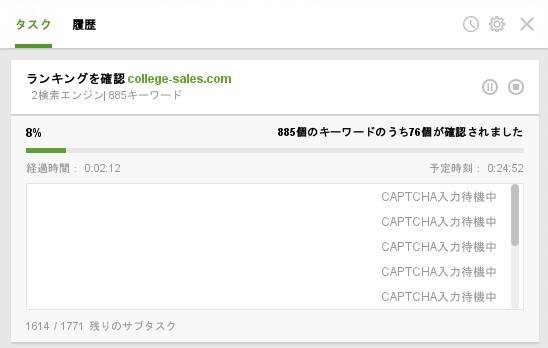
以上が検索順位を確認する方法となります。
Rank Trackerのよくある質問
 Rank Trackerのよくある質問をご紹介します。
Rank Trackerのよくある質問をご紹介します。
-
前の記事

GRC(ジーアールシー)に似たソフト5選を徹底比較 2024.01.16
-
次の記事

Nobilista(ノビリスタ)に似たソフト5選を徹底比較 2024.01.16

